BeoSound 5. Instrukcja obsługi
|
|
|
- Miłosz Jastrzębski
- 8 lat temu
- Przeglądów:
Transkrypt
1 BeoSound 5 Instrukcja obsługi
2 Szanowny Kliencie, Niniejszy podręcznik zawiera dodatkowe dane na temat produktu, a także bardziej szczegółowy opis określonych funkcji ze skróconej instrukcji obsługi. Można w nim znaleźć m.in. informacje dotyczące ustawień, obsługi produktu za pomocą pilota Bang & Olufsen, a także udostępniania cyfrowych źródeł muzyki. Niniejszy podręcznik będzie regularnie aktualizowany w celu uwzględnienia np. nowych funkcji wprowadzanych wraz z aktualizacjami oprogramowania. Dodatkowe informacje na temat produktu można znaleźć również w sekcji Frequently Asked Questions (Często zadawane pytania) witryny internetowej Producent zastrzega sobie prawo do zmiany bez powiadomienia danych technicznych urządzenia, sposobu jego obsługi oraz dostępnych w nim funkcji. Version
3 Spis treści Przegląd menu, 4 Przegląd wyświetlanych menu. Obsługa ręczna, 6 Obsługa fizycznych elementów sterujących systemu audio. Obsługa Beo5 lub Beo6, 7 Obsługa systemu audio za pomocą urządzeń Beo5 lub Beo6. Komunikacja dwukierunkowa, 8 Jak wykorzystywać Beo6 w komunikacji dwukierunkowej Obsługa Beo4, 9 Obsługa systemu audio za pomocą urządzenia Beo4. Regulacja ustawień dźwięku, 10 Regulacja ustawień równoważenia dźwięku z głośników, tonów niskich, wysokich itp. Zmiana języka i strefy czasowej, 11 Informacje na temat zmiany języka wyświetlacza. Menu konserwacji, 12 Jak korzystać z funkcji czyszczenia. Ustawienia automatycznej aktualizacji oprogramowania i informacje o najnowszym oprogramowaniu. Jak przeprowadzić samodzielną aktualizację oprogramowania. Ustawienia serwisowe, 14 Zmiana czasu buforowania radia sieciowego lub wyłączanie funkcji MOTS. Zmiana ustawień opcjonalnego urządzenia CD Ripping Device. Konfiguracja sieciowa, 17 Ten system audio w konfiguracji Network Link. Nazwa hosta, adres IP i hasło. Udostępnianie muzyki, 19 Sposób udostępniania źródeł muzyki w celu odtwarzania. Tworzenie kolorowych list i numerowanych pozycji ulubionych, 25 Sposób tworzenia własnych list odtwarzania. MOTS, 26 Informacje na temat funkcji MOTS. Menu Roles, 27 Wykorzystywanie systemu audio we współpracy z funkcją Play Timer. Sposób zmiany głównych ustawień dźwięku i nazw źródeł. Zmiana godziny włączania, 30 Sposób ustawienia domyślnej godziny włączania. 3
4 Przegląd menu N.MUSIC/CD/A.MEM COVERS ARTISTS ALBUMS TITLES FAVOURITES QUEUE N.RADIO/RADIO GENRES LANGUAGES COUNTRIES NAMES FAVOURITES A.AUX SETTINGS SOUND* 1 VOLUME BALANCE BASS TREBLE LOUDNESS SPEAKER TYPE SYSTEM INFO AVAILABLE STORAGE SYSTEM SETTINGS LANGUAGE TIME ZONE MAINTENANCE CLEAN-UP* 2 UPDATE SOFTWARE AUTOMATIC SOFTWARE UPDATE RESCAN MUSIC STORAGE* 3 EJECT DISC* 4 LATEST RELEASE INFORMATION ABOUT SERVICE SETTINGS N.RADIO BUFFER DISABLE MOTS AUTO-RIP* 4 AUTO-PLAY* 4 CD RIPPING DEVICE* 4 1* Dostępne wyłącznie w opcjach * Dostępne wyłącznie wtedy, gdy wybrana jest opcja N.MUSIC i wykorzystywany jest wewnętrzny dysk twardy. 3* Dostępne wyłącznie wtedy, gdy używany jest serwer zewnętrzny. 4* Dostępne wyłącznie wtedy, gdy podłączone jest opcjonalne urządzenie CD Ripping Device. 5* Dostępny wyłącznie wtedy, gdy opcja AUDIO MASTER jest ustawiona na YES. NETWORK INFO ROLES HOST NAME LOCATION IP ADDRESS MAC ADDRESS CLIENTS CONNECTED NETWORK CONNECTION BONJOUR STATUS MUSIC SERVER STATUS SHARED FOLDER NAME USER NAME PLAY TIMER* 1 AUDIO MASTER AM OPTION N.MUSIC* 5 N.RADIO* 5 4
5 Przegląd menu zaawansowane Menu wykorzystywane w codziennej obsłudze BeoSound są dostępne, gdy wykorzystywany jest wskaźnik i pokrętło. Dodatkowe menu dla ustawień zaawansowanych są ukryte, ponieważ nie są potrzebne zbyt często, ponieważ wyświetlają jedynie stan funkcji, albo ponieważ zmiana ustawień w tych menu może mieć wpływ na działanie zestawu BeoSound. SYSTEM INFO SYSTEM SETTINGS MAINTENANCE SERVICE SETTINGS PRODUCT INFO BS5 CASE TEMP BM5 CASE TEMP BM5 HDD TEMP BM5 UPTIME POWER SAVING DEBUG LOGGING SUBMIT LOGS TO BANG & OLUFSEN REBOOT MUSIC STORAGE MUSIC SERVER REBUILD MUSIC SERVER* 6 CD DRIVE* 7 Aby wyświetlić te menu zaawansowane : > Obróć pokrętło, aby wybrać opcję SETTINGS. > Naciśnij dwukrotnie, po czym naciśnij NETWORK SETTINGS ROLES CLIENT PASSWORD HOST NAME LOCATION DELAY* 8 Są tutaj widoczne jedynie menu dodatkowe. 6* Dostępny wyłącznie wtedy, gdy opcja MUSIC SERVER jest ustawiona na YES. 7* Wskazuje, czy urządzenie CD Ripping Device jest podłączone. Za pomocą tego menu można sprawdzić, czy urządzenie CD Ripping Device jest poprawnie podłączone. Dostępne są następujące opcje: DETECTED i NOT DETECTED. Jeżeli menu wyświetla napis NOT DETECTED, sprawdź połączenie kablowe między BeoSound 5 a urządzeniem CD Ripping Device. 8* Dostępny wyłącznie wtedy, gdy opcja AM OPTION jest ustawiona na 0. 5
6 Obsługa ręczna System muzyczny jest przeznaczony do obsługi z bliska. Można w ten sposób przeglądać muzykę oraz stację radiową oraz wybierać opcje. Przycisk trybu gotowości Przycisk GO służy do potwierdzania wybranych opcji Naciśnij i przytrzymaj przycisk GO, aby zobaczyć opcje dostępne po zaznaczeniu elementu Pokrętło służy do przeglądania Wskaźnik służy do wyboru widoku Pokrętło głośności - służy do regulacji głośności Przełączanie krokowe w lewo przechodzenie do menu podrzędnych lub widoków podrzędnych Przełączanie krokowe w prawo przechodzenie o jeden poziom wstecz w menu lub widokach. Opuszczenie menu bez zapisywania W zależności od wybranego źródła i używanego widoku po naciśnięciu i przytrzymaniu na zaznaczonym elemencie przycisku GO wyświetlane są różne opcje. N.MUSIC REMOVE Usunięcie albumu, wykonawcy lub utworu z widoków i list. ADD TO Dodanie elementu do ulubionych. Jeżeli nie chcesz, aby konkretny utwór znalazł się na liście odtwarzania generowanej przez funkcję MOTS, musisz dodać go do listy EXCLUDE LIST. N.RADIO REMOVE Usunięcie stacji. ADD TO Dodanie stacji do ulubionych. Kolorowe listy i numerowane pozycje ulubionych REMOVE Usunięcie z listy albumu, wykonawcy, utworu lub stacji. CLEAR LIST Usunięcie wszystkiego z danej listy. PLAY QUEUE REMOVE Usunięcie utworu z listy odtwarzania. CLEAR QUEUE Usunięcie wszystkiego z kolejki odtwarzania. ADD TO Dodanie elementu do ulubionych. Jeżeli nie chcesz, aby konkretny utwór znalazł się na liście odtwarzania generowanej przez funkcję MOTS, musisz dodać go do listy EXCLUDE LIST. EXCLUDE LIST REMOVE Usunięcie elementu z listy wykluczonych, by ponownie był uwzględniany przez funkcję MOTS. CLEAR LIST Usunięcie wszystkiego z listy wykluczonych. RIPPING Podczas zgrywania płyty CD utwory pojawiają się pojedynczo na liście zgrywania. Zgrane utwory można wybrać do odtwarzania. RECENTLY ADDED Ta lista zawiera wszystkie utwory zapisane ostatnio na wewnętrznym dysku twardym. Lista jest posortowana w kolejności, w jakiej płyty zostały zapisane na dysku twardym. Na liście znajdują się utwory zgrane za pomocą urządzenia CD Ripping Device, a także utwory przesłane z podłączonego komputera. 6
7 Obsługa Beo5 lub Beo6 W przypadku korzystania z urządzeń Beo5 lub Beo6 konieczne jest ich skonfigurowanie do użytku z systemem audio. Aby uzyskać więcej informacji, skontaktuj się ze sprzedawcą urządzenia. N. MUSIC Przycisk programowy Dotknij ekranu, aby wybrać jedno z dostępnych źródeł Udostępnienie odtwarzanego elementu w funkcji MOTS Poruszanie się wstecz po ekranach urządzenia Beo5/Beo6 Living Room Przyciski wywoływania scen Naciśnij ponownie, by wrócić TV N.MUSIC RADIO DTV A.MEM CD + Wywoływanie cyfr umożliwiających wybór utworu lub stacji Naciśnij ponownie, by wrócić STOP Naciśnięcie powoduje zatrzymanie odtwarzania STOP PLAY PLAY Rozpoczęcie odtwarzania Wybór listy kolorowej. Naciśnij pokrętło regulacji głośności obok koloru BACK 1 99 Wybierz numer ulubionej pozycji Przekręć, aby dostosować głośność Aby wyłączyć dźwięk, przekręć szybko w lewo Przycisk środkowy używany do dokonywania wyboru w menu Przycisk nawigacyjny używany do obsługi menu Przełączanie utworów lub stacji radiowych Przełączanie albumów Włączenie trybu gotowości 7
8 Komunikacja dwukierunkowa z Beo6 Jeżeli pilot Beo6 jest skonfigurowany do komunikacji dwukierunkowej i połączony z siecią bezprzewodową, można przeglądać muzykę w systemie audio za pomocą pilota. Można wyświetlić aktualnie odtwarzany utwór, zmieniać utwory i dodawać do kolejki odtwarzania. System audio również musi być podłączony do sieci. Dalsze informacje na temat podłączania Beo6 do sieci bezprzewodowej można znaleźć w jego instrukcji. Jeżeli chcesz obsługiwać zestaw BeoSound 5 bezprzewodowo za pomocą pilota Beo6, musisz poczekać, aż pilot Beo6 połączy się z siecią bezprzewodową. Jeżeli umieścisz pilota Beo6 w ładowarce, ekran odtwarzania pozostanie włączony. Nadal możesz obsługiwać zestaw BeoSound 5. Przeglądanie N.MUSIC w Beo6 Okładka aktualnie odtwarzanego utworu jest wyświetlana na pilocie Beo6, można też przeglądać kolekcję muzyczną i dodawać utwory do kolejki odtwarzania i tworzyć nowe zarodki MOTS. Kiedy utworzysz nowy zarodek MOTS, odtwarzanie utworu zostanie przerwane w momencie wygenerowania nowej kolejki MOTS. W celu przeglądania muzyki > Dotknij przycisku aktywującego źródło muzyczne (np. N.MUSIC). Aby włączyć produkt, należy być w zasięgu działania podczerwieni. > Wybierz przycisk sortowania, którego chcesz użyć, ALBUM lub ARTIST. > Wybierz literę, by wyświetlić albumy lub wykonawców zaczynających się od tej litery. Albumy i wykonawcy są sortowani alfabetycznie. > Przesuń palcem po ekranie (z góry na dół lub na odwrót), aby przejść z jednego ekranu do następnego. > Przyciśnij krótko, aby wybrać. > Wciśnij i przytrzymaj, aby wywołać opcje wybranej pozycji. Aby dodać do kolejki odtwarzania > Naciśnij i przytrzymaj element, aby wywołać opcję QUEUE. > Naciśnij przycisk QUEUE, aby dodać utwór do kolejki odtwarzania. Aby użyć utworu jako zarodka MOTS > Naciśnij i przytrzymaj element, aby wywołać opcję MOTS. > Naciśnij przycisk MOTS, aby użyć utworu jako zarodka MOTS. Music Artist Album Okładka ostatnio odtwarzanego utworu wyświetlana jest po lewej stronie. Okładka po prawej stronie służy jako inspiracja dla nowej muzyki. A B C D E F G H I J K L M N O P Q R S T U V W X Y Z + Naciśnij literę, aby wyświetlić listę albumów lub wykonawców. Albums A Abbey Road B Black Sabbath Blind Faith Blue Oyster Cult C City Reading Aby powrócić do klawiatury z literami, naciśnij literę po lewej stronie ekranu. Playing Acoustic LadyLand Skinny Grin We wszystkich listach można nacisnąć i przytrzymać element, aby wywołać ekran z opcjami dla tego elementu. New Me Naciśnij okładkę na ekranie Playing, aby wyświetlić kolejkę odtwarzania. 8
9 Obsługa Beo4 System audio można również obsługiwać za pomocą pilota Beo4. Urządzenie Beo4 wyświetla aktywowane źródło lub funkcję N. MUSIC Włączenie funkcji N.MUSIC. Naciśnij LIST, aby funkcja N.MUSIC pojawiła się na wyświetlaczu N. RADIO Włączenie funkcji N.RADIO. Naciśnij LIST, aby funkcja N.RADIO pojawiła się na wyświetlaczu A.AUX Włączenie źródła A.AUX. Naciśnij przycisk LIST, aby funkcja A.AUX pojawiła się na wyświetlaczu MOTS Udostępnienie odtwarzanego elementu w funkcji MOTS. Naciśnij przycisk LIST, aby funkcja MOTS pojawiła się na wyświetlaczu TV LIGHT RADIO RADIO Włączenie funkcji N.RADIO, jeżeli źródło N.Radio jest przypisane do tego przycisku DTV DVD CD V.MEM TEXT A.MEM CD Włączenie funkcji N.MUSIC, jeżeli źródło N.Music jest przypisane do tego przycisku A.MEM Włączenie funkcji N.MUSIC, jeżeli źródło N.Music jest przypisane do tego przycisku LIST 0 MENU 1 9 LIST Wybór ulubionej numerowanej pozycji do odtwarzania Wyświetlenie dodatkowych przycisków funkcji lub źródeł na wyświetlaczu urządzenia Beo4. Za pomocą przycisków oraz można przełączać pozycje na liście. Przycisk środkowy umożliwia zatwierdzenie wyboru Przycisk środkowy i nawigacji potwierdzenie wybranego elementu lub nawigacja po menu LIST STOP BACK PLAY Przełączanie utworów lub stacji radiowych Przełączanie albumów Wybór listy kolorowej z utworami muzycznymi lub stacjami radiowymi Regulacja głośności W celu wyciszenia naciśnij środkową część przycisku STOP Naciśnięcie powoduje zatrzymanie odtwarzania PLAY Naciśnięcie powoduje rozpoczęcie odtwarzania. Naciśnięcie i przytrzymanie powoduje udostępnienie odtwarzanego elementu w funkcji MOTS Włączenie trybu gotowości 9
10 Regulacja ustawień dźwięku Zapisuj swoje ustawienia dźwięku. W przypadku zapisania ustawień dźwięku po włączeniu systemu odtwarzanie będzie odbywać się z wykorzystaniem właśnie tych ustawień. Ustawienia dźwięku są fabrycznie ustawiane na wartości neutralne odpowiednie dla większości warunków. Regulacja głośności oraz niskich i wysokich tonów Urządzenie umożliwia zaprogramowanie poziomów głośności dźwięku, tonów niskich, wysokich oraz równoważenia dźwięku z głośników. Funkcja głośności kompensuje brak czułości ucha ludzkiego na wysokie i niskie częstotliwości. Częstotliwości są wzmacniane na niskich poziomach, dzięki czemu muzyka jest bardziej dynamiczna. VOLUME BALANCE BASS TREBLE LOUDNESS SPEAKER TYPE Po podłączeniu głośników BeoLab 5 do systemu audio należy je skonfigurować w menu SPEAKER TYPE. Menu SOUND nie jest dostępne, jeżeli system audio jest ustawiony na Option 0. Wprowadzanie ustawień dźwięku... SETTINGS, a następnie naciśnij przycisk SOUND. > Obróć pokrętło w celu wybrania parametru dźwięku, który chcesz regulować VOLUME, BALANCE, BASS, TREBLE, LOUDNESS lub SPEAKER TYPE a następnie naciśnij przycisk Domyślnie aktywna jest wartość aktualna. > Obróć pokrętło, aby wybrać ustawienie dźwięku, a następnie naciśnij przycisk GO, aby je zapisać. Podczas regulacji dźwięku głośniki reagują zgodnie z regulacją. Ustawienie głośności na wartość 0 powoduje wyciszenie dźwięku. Nie można zapisać poziomu głośności o wartości 0 lub powyżej 75. Jeżeli system audio jest ustawiony na Option 0, głośność w systemie audio jest zawsze pokazywana jako maksymalna. 10
11 Zmiana języka i strefy czasowej W dowolnej chwili można zmienić język wyświetlacza systemu audio. Język wyświetlacza systemu audio można dostosować do własnych preferencji. DANSK DEUTSCH Po dokonaniu wyboru wszystkie menu i komunikaty są wyświetlane w wybranym języku. System audio może uruchomić się ponownie po zmianie języka. Jeżeli BeoSound 5 ma być częścią funkcji Play Timer, należy ustawić prawidłową strefę czasową. Zmiana języka... SETTINGS, a następnie naciśnij przycisk SYSTEM SETTINGS. LANGUAGE, a następnie naciśnij przycisk > Obróć pokrętło, aby wybrać żądany język, a następnie naciśnij przycisk > Za pomocą wskaźnika opuść menu. ENGLISH LANGUAGE ENGLISH ESPAÑOL FRANÇAIS ITALIANO NEDERLANDS SVENSKA Język można wybrać w menu SYSTEM SETTINGS. Bieżący język jest wyświetlany po przejściu do menu. W przedstawionym przypadku jest to język ENGLISH. Ustaw odpowiednią strefę czasową SETTINGS, a następnie naciśnij przycisk SYSTEM SETTINGS. TIME ZONE, a następnie naciśnij przycisk > Obróć pokrętło, aby wybrać odpowiednią strefę czasową, a następnie naciśnij przycisk > Za pomocą wskaźnika opuść menu. 11
12 Menu konserwacji W menu można aktywować funkcję czyszczenia pozwalającą na usunięcie niechcianych utworów z wewnętrznego dysku twardego. Funkcja czyszczenia jest dostępna tylko w sytuacji gdy jako miejsce przechowywania muzyki został wybrany wewnętrzny dysk twardy. Należy pamiętać, że nawet po usunięciu elementów z wewnętrznego dysku twardego pojawią się one ponownie, jeśli jeszcze raz zostaną skopiowane na dysk twardy. Można także zaktualizować oprogramowanie produktu i przeczytać informacje o najnowszym oprogramowaniu produktu. Zaawansowane menu SUBMIT LOGS TO BANG & OLUFSEN zbiera dzienniki błędów produktu i wysyła je w formie skompresowanej przez Internet do firmy Bang & Olufsen. Można je przekazać tylko wtedy, gdy zażąda ich technik. Funkcja czyszczenia Funkcja czyszczenia służy do trwałego usuwania utworów, albumów lub wykonawców z wewnętrznego dysku twardego. Aby skorzystać z funkcji czyszczenia, należy ją włączyć, gdy aktywna jest funkcja N. Music. Włączenie funkcji czyszczenia SETTINGS, a następnie naciśnij przycisk MAINTENANCE. CLEAN-UP, a następnie naciśnij przycisk ON, a następnie naciśnij przycisk Od tej chwili po zaznaczeniu elementu na dowolnej liście, np. widoku Artist w N.Music, po naciśnięciu i przytrzymaniu przycisku GO dostępna będzie także opcja usuwania elementów. Samodzielna aktualizacja oprogramowania Aktualizacji oprogramowania można dokonywać ręcznie lub ustawić automatyczne aktualizowanie oprogramowania przez system. Po dokonaniu aktualizacji oprogramowania system uruchomi się ponownie. Samodzielna aktualizacja oprogramowania... SETTINGS, a następnie naciśnij przycisk MAINTENANCE. UPDATE SOFTWARE, a następnie naciśnij przycisk > Na wyświetlaczu pojawi się logo Bang & Olufsen oraz komunikat: Checking for new software - Press GO to cancel. > Po zakończeniu aktualizacji oprogramowania na wyświetlaczu pojawi się komunikat Download 100% completed. W razie braku dostępności nowego oprogramowania zostanie wyświetlony komunikat No new software update available. > Przełącz system w tryb oczekiwania, aby zakończyć aktualizację oprogramowania. UWAGA! Samodzielna aktualizacja oprogramowania jest operacją jednorazową, nie mającą wpływu na ustawienie AUTOMATIC SOFTWARE UPDATE. UWAGA! Samodzielna aktualizacja oprogramowania ma wpływ na odtwarzanie. 12
13 >> Menu konserwacji Automatyczna aktualizacja oprogramowania Zalecane jest pozostawienie włączonej opcji automatycznej aktualizacji oprogramowania. Automatyczna aktualizacja oprogramowania > Za pomocą wskaźnika zaznacz pozycję SETTINGS, a następnie naciśnij przycisk > Za pomocą wskaźnika zaznacz pozycję MAINTENANCE. > Obróć pokrętło, aby wybrać opcję AUTOMATIC SOFTWARE UPDATE. Naciśnij przycisk GO, > Wybierz YES albo NO i naciśnij GO, aby zapisać. To ustawienie jest fabrycznie włączone. > Za pomocą wskaźnika opuść menu. UWAGA! Zalecane jest, aby nie zmieniać ustawienia AUTOMATIC SOFTWARE UPDATE YES. Jeżeli jest ono wyłączone, system nie wyszukuje nowych aktualizacji oprogramowania automatycznie. Wysuwanie płyty Jeżeli zestaw muzyczny jest wyposażony w opcjonalne urządzenie CD Ripping Device, za pomocą tej funkcji można wysunąć płytę. Może to być przydatne, jeśli włożyłeś płytę, ale zdecydowałeś się jeszcze jej nie zgrywać. Wysuwanie włożonej płyty... SETTINGS, a następnie naciśnij przycisk MAINTENANCE. EJECT DISC, a następnie naciśnij przycisk Informacje na temat zmiany ustawień opcjonalnego urządzenia CD Ripping Device można znaleźć w sekcji Ustawienia serwisowe. CLEAN-UP UPDATE SOFTWARE AUTOMATIC SOFTWARE UPDATE EJECT DISC LATEST RELEASE INFORMATION ABOUT 13
14 Ustawienia serwisowe W menu SERVICE SETTINGS można zwiększyć czas buforowania dla internetowych stacji radiowych lub wyłączyć funkcję MOTS. Można zmienić ustawienia opcjonalnego urządzenia CD Ripping Device, określając, czy zgrywanie powinno się odbywać automatycznie, i czy płyta powinna być automatycznie odtwarzana w trakcie zgrywania. Można także wyświetlić ukryte menu, aby wybrać miejsce przechowywania muzyki. Bufor N.RADIO Jeżeli dźwięk zanika podczas słuchania radia internetowego, można zoptymalizować odbiór w przypadku połączenia internetowego niskiej jakości lub powolnego strumieniowania radia internetowego poprzez zwiększenie czasu buforowania. SETTINGS, a następnie naciśnij przycisk SERVICE SETTINGS. N.RADIO BUFFER, a następnie naciśnij przycisk > Obróć pokrętło, aby wybrać długość buforowania w sekundach, a następnie naciśnij przycisk Należy pamiętać, że w razie zwiększenia długości buforowania może również wydłużyć się czas włączania radia internetowego. Wyłączanie funkcji MOTS Funkcja MOTS automatycznie wykorzystuje ostatni utwór w kolejce odtwarzania w celu wygenerowania pętli serii podobnych utworów. Funkcja MOTS jest fabrycznie włączona. Jednak aby słuchać tylko wybieranej samodzielnie muzyki, można wyłączyć funkcję MOTS. SETTINGS, a następnie naciśnij przycisk SERVICE SETTINGS. DISABLE MOTS, a następnie naciśnij przycisk > Obróć pokrętło, aby wybrać YES, a następnie naciśnij przycisk Po wyłączeniu funkcji MOTS muzyka jest odtwarzana wyłącznie w przypadku ręcznego dodania utworu do kolejki odtwarzania. Więcej informacji na temat funkcji MOTS znajduje się w sekcji MOTS. Firma Bang & Olufsen nie ręczy za jakość internetowych stacji radiowych dostarczanych przez nadawców programów. 14
15 >> Ustawienia serwisowe Uruchamianie urządzenia CD Ripping Device Urządzenie CD Ripping Device jest skonfigurowane w taki sposób, aby uruchamiało się podczas ręcznej obsługi BeoSound 5, poprzez obrócenie pokrętła, przesunięcie dźwigni lub naciśnięcie jednego z przycisków. Ustawienie to można zmienić tak, aby urządzenie CD Ripping Device było zawsze włączone, gdy włączony jest zestaw BeoSound 5. SETTINGS, a następnie naciśnij przycisk SERVICE SETTINGS. CD RIPPING DEVICE, a następnie naciśnij przycisk ALWAYS ON, a następnie naciśnij przycisk Przy ustawieniu fabrycznym, MANUAL ON, urządzenie CD Ripping Device nie włączy się, jeżeli zestaw BeoSound 5 jest obsługiwany za pomocą pilota lub z pomieszczenia dodatkowego. Należy ręcznie obsługiwać zestaw BeoSound 5, aby włączyć urządzenie CD Ripping Device. Zgrywanie automatyczne Jeżeli podłączone jest opcjonalne urządzenie CD Ripping Device, można je ustawić tak, aby automatycznie rozpoczynało zgrywanie płyty po jej włożeniu. Podczas zgrywania płyty CD automatycznie są przesyłane metadane, jeśli są dostępne. Jeżeli metadane nie są dostępne, można je dodać samodzielnie i przesłać z podłączonego komputera. SETTINGS, a następnie naciśnij przycisk SERVICE SETTINGS. AUTO-RIP, a następnie naciśnij przycisk ON, a następnie naciśnij przycisk Jeżeli zostanie wybrana opcja OFF, zgrywanie rozpocznie się dopiero po potwierdzeniu. Płyty CD są zgrywane w bezstratnym formacie WMA. Można zgrywać wyłącznie standardowe płyty CD zawierające nieskompresowane materiały. Automatyczne odtwarzanie Podczas zgrywania płyty audio CD można skonfigurować system tak, aby odtworzył płytę CD natychmiast po jej zgraniu. Zestaw muzyczny rozpocznie odtwarzanie pierwszego utworu na płycie CD natychmiast po jego zgraniu. SETTINGS, a następnie naciśnij przycisk SERVICE SETTINGS. AUTO-PLAY, a następnie naciśnij przycisk ON, a następnie naciśnij przycisk Podczas zgrywania płyty CD można w dowolnej chwili wybrać inne źródło, płytę, wykonawcę lub utwór. Nie można jednak przechodzić między utworami na zgrywanej płycie CD, dopóki każdy utwór nie zostanie zgrany. 15
16 >> Ustawienia serwisowe Miejsce przechowywania muzyki Jeżeli jako miejsce przechowywania muzyki jest urządzenie NAS, należy skonfigurować BeoSound 5 do korzystania z niego. Fabrycznie zestaw BeoSound 5 jest skonfigurowany do korzystania z wewnętrznego dysku twardego. > Obróć pokrętło, aby wybrać opcję SETTINGS. > Naciśnij dwukrotnie, po czym naciśnij SERVICE SETTINGS. > Obróć pokrętło, aby wybrać MUSIC STORAGE, a następnie naciśnij przycisk > Obróć pokrętło, aby wybrać BeoMaster 5 (wewnętrzny dysk twardy) albo podłączony serwer, po czym naciśnij przycisk Serwer muzyczny W konfiguracji wykorzystującej również, na przykład, BeoSound 5 Encore, można skonfigurować BeoSound 5 jako serwer muzyczny, dzięki czemu inne urządzenia będą miały dostęp do materiałów. > Obróć pokrętło, aby wybrać opcję SETTINGS. > Naciśnij dwukrotnie, po czym naciśnij SERVICE SETTINGS. > Obróć pokrętło, aby wybrać MUSIC SERVER, a następnie naciśnij przycisk > Obróć pokrętło, aby wybrać YES, a następnie naciśnij przycisk Gdy włączona jest funkcja MUSIC SERVER, system nie wejdzie w tryb zawieszenia, a dysk twardy nie wyłączy się. Odtworzenie serwera muzycznego Ta opcja jest dostępna wyłącznie wtedy, gdy jako serwer muzyczny używany jest wewnętrzny dysk twardy. Jeżeli z jakiegoś powodu nie da się przeglądać muzyki zapisanej na wewnętrznym dysku twardym, można ponownie przeskanować zawartą na nim muzykę. > Obróć pokrętło, aby wybrać opcję SETTINGS. > Naciśnij dwukrotnie, po czym naciśnij SERVICE SETTINGS. > Obróć pokrętło, aby wybrać opcję REBUILD MUSIC SERVER, a następnie naciśnij przycisk > Obróć pokrętło, aby wybrać YES, a następnie naciśnij przycisk Bang & Olufsen zaleca korzystanie z konkretnych urządzeń Network Attached Storage. W celu uzyskania dalszych informacji należy skontaktować się z przedstawicielem firmy Bang & Olufsen. 16
17 Konfiguracja sieci System można skonfigurować do pracy w sieci poprzez połączenie przewodowe lub bezprzewodowe. Firma Bang & Olufsen zaleca połączenie przewodowe w celu zapewnienia najbardziej niezawodnej pracy sieci. Ponadto firma Bang & Olufsen zaleca stosowanie osobnego routera lub punktu dostępu routera Network Link w celu zapewnienia najwyższej niezawodności odtwarzania cyfrowej muzyki. Instalację i konfigurację systemu BeoSound powinien zawsze przeprowadzać instalator firmy Bang & Olufsen. Więcej informacji na temat konfiguracji sieci z wykorzystaniem urządzeń Bang & Olufsen można uzyskać u sprzedawcy. BEOMASTER 5 BEOSOUND 5 Router Network Link System BeoSound 5 musi być podłączony do routera Network Link. Może to być połączenie przewodowe lub bezprzewodowe. Jeżeli wykorzystywany jest wewnętrzny dysk twardy, zalecamy użycie połączenia przewodowego. Połączenie bezprzewodowe wymaga zastosowania bezprzewodowej karty sieciowej USB, którą należy zakupić we własnym zakresie. Po podłączeniu system BeoSound 5 może odtwarzać muzykę przechowywaną w urządzeniu NAS również podłączonym do routera Network Link. INTERNET EXISTING ROUTER NETWORK LINK ROUTER BEOSOUND 5 ENCORE NAS Patrz informacje dotyczące sieci Ustawienia wprowadzone dla połączenia sieciowego można zobaczyć w menu NETWORK INFO. MODE w systemie audio. SETTINGS, a następnie naciśnij przycisk NETWORK INFO. Można teraz wyświetlić ustawienia połączenia sieciowego. Informacje na temat zmiany nazwy hosta lub hasła znajdują się na następnej stronie. Korzystając z urządzenia NAS musi w nim być oczywiście dostępna muzyka. 17
18 >> Konfiguracja sieci Nazwa hosta, adres IP i hasło klienta. W niektórych przypadkach potrzebne są informacje o nazwie hosta, adresie IP i haśle klienta stosowanym w konfiguracji BeoSound 5 np. po odłączeniu routera. Informacje te można sprawdzić w menu NETWORK INFO, jeżeli jednak ma zostać zmienione hasło lub nazwa hosta, należy wyświetlić menu zaawansowane, NETWORK SETTINGS. Po zmianie nazwy hosta system uruchomi się ponownie. Aby zmienić ustawienia sieciowe > Obróć pokrętło, aby wybrać opcję SETTINGS. > Naciśnij dwukrotnie, po czym naciśnij NETWORK SETTINGS, a następnie naciśnij przycisk > Wywołaj ustawienie, które chcesz zmienić, a następnie naciśnij przycisk > Postępuj zgodnie z instrukcjami wyświetlanymi na ekranie, a następnie naciśnij przycisk GO, aby zapisać zmiany. CLIENT PASSWORD HOST NAME LOCATION 18
19 Udostępnianie muzyki Przed przystąpieniem do użytkowania systemu należy go podłączyć do Internetu oraz INTERNET udostępnić źródła muzyki, które będą użytkowane. System audio umożliwia obsługę wielu źródeł muzyki radio internetowe, muzyka ze źródła podłączonego BEOMASTER 5 EXISTING ROUTER BEOSOUND 5 ENCORE do urządzenia BeoMaster 5 przez złącze liniowe (potrzebne opcjonalne akcesorium), urządzenie BeoMaster 5, a nawet urządzenie BEOSOUND 5 NETWORK LINK ROUTER Network Attached Storage (NAS). Informacje na temat konfiguracji systemu oraz udostępniania źródeł można uzyskać u sprzedawcy. Jeżeli wykorzystywany jest wewnętrzny dysk twardy, należy przesłać muzykę do urządzenia BeoMaster 5, aby móc ją odtworzyć. Dokonuje się tego na komputerze PC lub Mac, korzystając ze specjalnego oprogramowania BeoConnect, lub za pomocą opcjonalnego urządzenia CD Ripping Device. Oprogramowanie BeoConnect Oprogramowanie BeoConnect należy zainstalować na komputerze podłączonym do urządzenia BeoMaster 5. Połączenie i konfiguracja powinny być przeprowadzone przez autoryzowanego instalatora firmy Bang & Olufsen. Oprogramowanie BeoConnect dla systemu Windows można pobrać ze strony: Instrukcja obsługi oprogramowania BeoConnect dla systemu Windows jest zawarta w oprogramowaniu, ale można ją też pobrać ze strony: Ponadto można też zgrać płyty CD i przesłać muzykę do urządzenia BeoMaster 5 za pomocą programu Windows Media Player, a za pomocą programu Eksplorator Windows organizować ją, albo użyć do tego celu programu itunes, niemniej oprogramowanie BeoConnect musi być zainstalowane w komputerze, ponieważ służy jako łącze do urządzenia BeoMaster 5. Więcej informacji można znaleźć na stronie po wyszukaniu hasła BeoSound 5. Oprogramowanie BeoConnect dla systemu MAC można pobrać ze strony: Instrukcja obsługi oprogramowania BeoConnect dla systemu MAC jest zawarta w oprogramowaniu, ale można ją też pobrać ze strony internetowej. 19
20 >> Udostępnianie muzyki Odtwarzanie radia internetowego Aby móc słuchać radia, system audio musi być podłączony do Internetu, dodatkowo należy się zarejestrować za pośrednictwem oprogramowania BeoConnect. Więcej informacji można znaleźć w instrukcji BeoConnect. Aktywowanie radia internetowego N.RADIO, a następnie naciśnij przycisk > Wybierz stację radiową, której chcesz słuchać, a następnie naciśnij przycisk GO, aby rozpocząć odtwarzanie. * W przypadku zmiany przypisania N.RADIO na RADIO w celu ułatwienia nawigacji w urządzeniu Beo4, należy wybrać pozycję RADIO zamiast tej opcji. Więcej informacji można znaleźć w sekcji Zmiana nazw źródeł. N.MUSIC N.RADIO A.AUX SETTINGS Zanim rozlegnie się dźwięk, może wystąpić pewne opóźnienie. Czas zależy od prędkości połączenia internetowego, długości bufora N.Radio oraz parametrów stacji radiowej, z którą nawiązano połączenie. Więcej informacji można znaleźć w sekcji Bufor N.Radio. Ulubione stacje radiowe można dodawać do listy ulubionych lub poprzez szybki wybór. Więcej informacji można znaleźć w sekcji Tworzenie kolorowych list i numerowanych pozycji ulubionych. 20
21 >> Udostępnianie muzyki Odtwarzanie muzyki ze źródła N.MUSIC System audio umożliwia dostęp do biblioteki cyfrowej muzyki w sieci. Biblioteka muzyki cyfrowej może pochodzić z wewnętrznego dysku twardego lub wybranych standardowych urządzeń NAS. Instalacji powinien dokonać przedstawiciel firmy Bang & Olufsen. W przypadku wyłączenia urządzenia, w którym zapisana jest muzyka (NAS) odtwarzanie z niego muzyki nie będzie możliwe. Po ponownym włączeniu urządzenia system audio automatycznie nawiąże połączenie z biblioteką muzyki. Aktywowanie N.MUSIC N.MUSIC, a następnie naciśnij przycisk GO*. > Wybierz plik muzyczny, który ma być odtwarzany, a następnie naciśnij przycisk GO w celu rozpoczęcia odtwarzania. 1* W przypadku zmiany przypisania N.MUSIC na CD lub A.MEM w celu ułatwienia nawigacji w urządzeniu Beo4, należy wybrać pozycję CD lub A.MEM zamiast tej opcji. Więcej informacji można znaleźć w sekcji Zmiana nazw źródeł. Miejsce przechowywania muzyki Fabrycznie system audio jest skonfigurowany tak, aby odtwarzał muzykę z wewnętrznego dysku twardego. Można jednak wybrać urządzenie NAS, jeśli jest ono dostępne, a system audio skonfigurowano do korzystania z niego. Więcej informacji można znaleźć w sekcji Miejsce przechowywania muzyki. 21
22 >> Udostępnianie muzyki W przypadku nawiązywania połączenia z nowym miejscem przechowywania muzyki po raz pierwszy obowiązują następujące warunki: System audio wymaga nieco czasu na indeksowanie zbioru muzyki w celu umożliwienia jego przeszukiwania. Informacje na temat formatów plików można znaleźć na stronie Operacje funkcji MOTS odnośnie miejsca przechowywania muzyki są wykonywane, gdy system audio znajduje się w trybie gotowości. Po podłączeniu do nowego miejsca przechowywania muzyki należy odczekać nieco czasu na działanie funkcji MOTS. Im więcej plików muzycznych zapisanych w bibliotece muzyki, tym dłużej trwa ta operacja. Postęp operacji można obserwować dzięki funkcji QUEUE, która pokazuje logo MOTS oraz procentowy stopień ukończenia operacji. Przetwarzanie dużej kolekcji muzyki może potrwać kilka dni. Firma Bang & Olufsen przetestowała system audio na kilku wysokiej klasy urządzeniach NAS. W celu uzyskania najlepszych wyników zaleca się używanie wyłącznie sprawdzonych urządzeń NAS. Więcej informacji można uzyskać u dystrybutora. Aby uzyskać dostęp do muzyki w urządzeniu NAS, należy w nim włączyć funkcje UPnP/ DLNA. Więcej informacji można znaleźć w instrukcji obsługi urządzenia NAS. 22
23 >> Udostępnianie muzyki Dodatkowa muzyka ze źródeł podłączonych liniowo System audio pozwala na słuchanie muzyki z urządzeń zewnętrznych. Do połączenia wymagany jest interfejs audio USB. Można go zakupić we własnym zakresie. Używanie urządzenia Bluetooth we współpracy z systemem BeoSound 5 wymaga także odbiornika Bluetooth podłączonego do interfejsu audio USB, jest to akcesorium opcjonalne. BEOMASTER 5 Dostępne są inne opcje umożliwiające słuchanie muzyki z urządzeń zewnętrznych, więcej informacji można uzyskać od przedstawiciela firmy Bang & Olufsen. BEOSOUND 5 Z tego rodzaju połączenia można korzystać tylko wtedy, gdy ustawienie AUDIO MASTER systemu BeoSound 5 jest ustawione na YES. Podłączone urządzenie muzyczne jest źródłem A.AUX w systemie BeoSound 5. Źródło można aktywować, nie można go jednak obsługiwać bezpośrednio w urządzeniu BeoSound ani pilotem. Aktywowanie źródła A.AUX > Obróć pokrętło, aby wybrać A.AUX, a następnie naciśnij przycisk > Obsługuj podłączone urządzenie w typowy sposób. 23
24 >> Udostępnianie muzyki Dodatkowa muzyka z urządzenia zewnętrznego System audio pozwala na słuchanie muzyki z urządzeń zewnętrznych, takich jak smartfon czy komputer. INTERNET Urządzenie musi się znajdować w tej samej sieci co system BeoSound 5, wymagane jest zainstalowanie w nim aplikacji pozwalającej na komunikację z BeoSound 5. Po nawiązaniu połączenia kontrola nad systemem BeoSound 5 przejmowana jest przez urządzenie zewnętrzne. Oznacza to, że jeśli urządzenie zewnętrzne wybierze system BeoSound 5 jako źródło wyjściowe podczas słuchania np. N.Radio, działanie funkcji N.Radio zostaje przerwane i odtwarzana jest muzyka ze źródła zewnętrznego. Więcej informacji można uzyskać kontaktując się z przedstawicielem firmy Bang & Olufsen. BEOMASTER 5 BEOSOUND 5 Podłączone urządzenie muzyczne pojawia się w systemie BeoSound 5 jako źródło A.AUX. Źródło A.AUX przerywa działanie każdego innego źródła aktywnego w tym momencie w systemie BeoSound 5. Źródło nie może być bezpośrednio obsługiwane ani aktywowane w systemie BeoSound 5 ani pilotem zdalnego sterowania. NETWORK LINK ROUTER Aktywowanie źródła A.AUX > Nawiąż połączenie między systemem BeoSound 5 a urządzeniem. > Obsługuj podłączone urządzenie w typowy sposób. Z tego rodzaju połączenia można korzystać tylko wtedy, gdy ustawienie AUDIO MASTER systemu BeoSound 5 jest ustawione na YES. 24
25 worzenie kolorowych list i numerowanych pozycji ulubionych Urządzenie umożliwia tworzenie własnych list. Dla list odtwarzania dostępne są cztery kolory czerwony, zielony, żółty i niebieski. Przykładowo, każdy z członków rodziny może utworzyć listę z ulubioną muzyką lub stacjami radiowymi. Można też tworzyć listy na różne okazje, np. wakacje lub imprezy. Przypisanie numeru do stacji radiowej pozwala na szybki dostęp do niej za pomocą pilota. Przypisanie numeru do elementu N.Music pozwala na jego użycie jako zarodka MOTS, a nie na wybranie go do odtwarzania za pomocą przycisków na pilocie. Kolorowe listy i numerowane pozycje ulubionych mają zastosowanie do wybranego miejsca przechowywania muzyki. Jeżeli zmienisz miejsce przechowywania muzyki, zostaną one usunięte. Listy kolorowe Każda z czterech list kolorowych jest listą odtwarzania zawierającą kilka utworów, albumów lub stacji radiowych. Podczas dodawania do listy kolorowej dodawany jest element. Tworzenie listy kolorowej > Znajdź utwór, album lub stację radiową, którą chcesz dodać do listy kolorowej, a następnie naciśnij i przytrzymaj przycisk > Obracaj pokrętło w celu wybrania koloru. > Zwolnij przycisk > Można teraz wybrać listę kolorową z menu FAVOURITES lub poprzez naciśnięcie przycisku odpowiedniego koloru na pilocie do systemu Bang & Olufsen. Dla każdego źródła dostępne są cztery listy kolorowe, tzn. czerwona, zielona, żółta i niebieska odpowiednio dla źródła radiowego i muzycznego. Numerowane pozycje ulubione Każda numerowana pozycja ulubiona może zawierać jedną stację radiową lub jeden utwór. W przypadku przypisania nowego elementu do już używanego numeru poprzedni element zostanie zastąpiony. Tworzenie numerowanych pozycji ulubionych > Wyszukaj element, który chcesz przypisać do numeru, a następnie naciśnij i przytrzymaj przycisk > Obracaj pokrętło w celu wybrania numeru. > Zwolnij przycisk > Następnie będzie możliwe wybranie numerowanej pozycji ulubionej z menu FAVOURITES lub poprzez naciśnięcie przycisku odpowiedniego numeru na pilocie do systemu Bang & Olufsen. Wybranie numerowanej pozycji ulubionych w przypadku N.RADIO (RADIO) przełącza na stację radiową przypisaną do tego numeru. Wybranie numerowanej pozycji ulubionych w przypadku N.MUSIC (A.MEM lub CD) oznacza, że utwór jest używany jako zarodek MOTS, a nie odtwarzany od razu. 25
26 MOTS Funkcja MOTS umożliwia ciągłe odtwarzanie podobnej muzyki. Funkcja MOTS sprawdza pod kątem podobieństwa różnorodne parametry, takie jak dźwięk, dynamika i rytm, w celu utworzenia kolejki odtwarzania składających się ze zbliżonych do siebie utworów. Funkcja MOTS ułatwia wyszukanie muzyki na określoną okazję, a także jest prostym sposobem rozpoczęcia odtwarzania. Wystarczy wybrać jeden utwór, po czym funkcja MOTS automatycznie utworzy listę z podobną muzyką. Jedno źródło na raz Funkcja MOTS wykorzystuje do generowania kolejki odtwarzania aktualnie wybrane źródło muzyki. Jednocześnie może być wykorzystywane tylko jedno źródło. Uwaga: kolejki odtwarzania MOTS mogą być generowane jedynie z materiałów zawartych na wewnętrznym dysku twardym lub podłączonym urządzeniu NAS. Operacje funkcji MOTS Operacje funkcji MOTS opierane są na dźwięku, dynamice i rytmie. Wyszukiwanie odbywa się w parametrach, takich jak wykonawca, album i gatunek. Funkcja MOTS wykorzystuje ostatni dodany utwór w kolejce odtwarzania do automatycznego wygenerowania sekwencji podobnych utworów. Jest ona dodawana do aktualnej zawartości kolejki odtwarzania. Funkcja MOTS jest wyłączona, jeśli kolejka odtwarzania składa się wyłącznie z kolorowej listy. Operacje MOTS są przeprowadzane na bibliotece muzycznej w momencie, gdy system audio znajduje się w trybie oczekiwania. W przypadku dodawania miejsca przechowywania muzyki po raz pierwszy lub po jego dezaktywowaniu wymagane będzie trochę czasu na przeprowadzenie operacji funkcji MOTS. Logo funkcji MOTS. Analiza MOTS Po przesłaniu całej muzyki na wewnętrzny dysk twardy, funkcja MOTS potrzebuje czasu, aby przeanalizować kolekcję muzyki w celu wygenerowania kolejki odtwarzania. Z zasady analiza jednego utworu trwa 15 sekund. Jeżeli jako miejsce przechowywania muzyki wykorzystywany jest serwer NAS, analizowana jest również znajdująca się w nim muzyka. Analiza odbywa się tylko wtedy, gdy system jest w trybie oczekiwania. Dodawane utwory mogą się więc stać częścią kolejki MOTS tylko wtedy, gdy produkt znajduje się w trybie oczekiwania na tyle długo, by dało się przeanalizować wszystkie utwory. Informacje na temat włączania i wyłączania funkcji MOTS można znaleźć w sekcji Wyłączanie funkcji MOTS. 26
27 Menu Roles System audio może być częścią funkcji Timer zaprogramowanej na głównym urządzeniu audio lub wideo w konfiguracji urządzeń połączonych. Oznacza to, że aktywowanie tej funkcji w systemie audio spowoduje, że głośniki do niego podłączone zaczną grać o zaprogramowanej godzinie. W menu ROLES można ustawić przycisk pilota, który będzie aktywować odtwarzanie muzyki i radia. Fabrycznie przycisk N.MUSIC aktywuje odtwarzanie muzyki z systemu BeoMaster 5 (lub innego wybranego serwera muzyki). Przycisk N.RADIO aktywuje radio internetowe. Na pilocie Beo4 oba przyciski można znaleźć w menu LIST. W przypadku posiadania pilota Beo4 i częstego korzystania ze źródeł, zaleca się zmianę nazw źródeł i przypisanie aktywowania źródła N.MUSIC do przycisku CD lub A.MEM, a źródła N.RADIO do przycisku RADIO. Aktywowanie funkcji PlayTimer Aby korzystać z głośników podłączonych do systemu audio, należy aktywować funkcję Play Timer w systemie BeoSound 5. Po aktywowaniu zostaje ona aktywna do momentu wyłączenia. SETTINGS, a następnie naciśnij przycisk ROLES. PLAY TIMER, a następnie naciśnij przycisk ON, a następnie naciśnij przycisk > Za pomocą wskaźnika opuść menu. PLAY TIMER AUDIO MASTER AM OPTION N.MUSIC N.RADIO Zawartość menu ROLES. Źródła dostępne w systemie audio mogą też być wykorzystywane jako źródła zaprogramowanej funkcji Timer. Jeżeli funkcja Timer jako źródła używa N.MUSIC, odtwarzanie rozpocznie się z czerwonej listy ulubionych. Dlatego też jeżeli na czerwonej liście niczego nie ma, nic nie będzie odtwarzane. Jeżeli funkcja Timer jako źródła używa N.RADIO, można wybrać numerowaną pozycję ulubionych (kanał), to nic nie będzie odtwarzane, jeżeli nic nie jest zapisane w wybranym numerze kanału. Należy pamiętać, że jeżeli zmienione zostały nazwy źródeł systemu BeoSound 5, należy wybrać nowe nazwy podczas programowania funkcji Timer. 27
28 >> Menu Roles Główne urządzenie audio Ustawienie w menu AUDIO MASTER określa, czy system BeoSound 5 pełni rolę głównego urządzenia audio w całej konfiguracji. Ustawienie ma wpływ na rolę odgrywaną przez system BeoSound 5 w konfiguracji oraz na to, jakie menu są dostępne. Przykładowo opcja A.AUX nie jest dostępna dla podłączonego źródła, jeśli menu AUDIO MASTER jest ustawione na NO. Więcej informacji można uzyskać u przedstawiciela firmy Bang & Olufsen. SETTINGS, a następnie naciśnij przycisk ROLES. AUDIO MASTER, a następnie naciśnij przycisk > Obróć pokrętło, aby wybrać odpowiednie ustawienie dla konfiguracji, a następnie naciśnij przycisk GO, aby je zapisać. Opcja AM Gdy system BeoSound 5 jest skonfigurowany jako główne urządzenie audio, należy także przeprowadzić programowanie Option SETTINGS, a następnie naciśnij przycisk ROLES. AM OPTION, a następnie naciśnij przycisk > Obróć pokrętło, aby wybrać odpowiednią Option dla konfiguracji, a następnie naciśnij przycisk GO, aby je zapisać. System muzyczny ma pięć różnych ustawień Option: Option 0. Używana, jeżeli system muzyczny podłączony jest do systemu wideo, a do systemu muzycznego nie są podłączone żadne kolumny. Option 1. Używana, jeżeli system muzyczny jest skonfigurowany jako urządzenie samodzielne lub podłączony od systemu wideo, a kolumny podłączone są do systemu muzycznego. Option 2. Używana, jeżeli system muzyczny jest skonfigurowany w jednym pomieszczeniu i podłączony do systemu wideo znajdującego się w drugim pomieszczeniu. Option 5. Używana, jeżeli system muzyczny skonfigurowany jest w pomieszczeniu dodatkowym, w którym znajduje się również telewizor Bang & Olufsen. Option 6. Używana, jeżeli system muzyczny skonfigurowany jest w pomieszczeniu dodatkowym, w którym nie ma telewizora Bang & Olufsen. Option 2 Option 0 Option 1 Option 1 Option 1 Option 2 Option 2 Option 2 Option 5 Option 2 Option 6 28
29 >> Menu Roles Zmiana nazw źródeł Aby ułatwić dostęp do źródła N.MUSIC za pomocą pilota, można ustawić aktywowanie źródła N.MUSIC przez system za pomocą przycisku CD. SETTINGS, a następnie naciśnij przycisk ROLES. CD, A.MEM lub N.MUSIC, a następnie naciśnij przycisk > Jeżeli chcesz, dokonaj zmian dla źródła N.RADIO. > Naciśnij GO, aby zapisać. UWAGA! Jeśli zmienisz nazwę źródła na CD lub A.MEM, zmienia się ona również na wyświetlaczu systemu audio, i należy zamienić N.MUSIC, gdy pojawi się w sekwencji operacji, na CD lub A.MEM. Również N.RADIO jest zastępowane przez RADIO, jeżeli zostaną dokonane zmiany dla tego źródła. Opóźnienie Aby mieć pewność, że podłączony telewizor jest gotów do odtwarzania muzyki z systemu audio, można ustawić opóźnienie. Ma to zastosowanie wyłącznie wtedy, gdy system audio jest ustawiony na Option 0. > Obróć pokrętło, aby wybrać opcję SETTINGS. > Naciśnij dwukrotnie, po czym naciśnij ROLES. DELAY, a następnie naciśnij przycisk > Ustaw żądane opóźnienie. > Naciśnij GO, aby zapisać. 29
30 Zmiana czasu włączania Jeżeli chcesz, aby system audio uruchamiał się szybciej, można skrócić czas startu, wiąże się to jednak ze zwiększeniem zużycia energii w trybie oczekiwania. Można skrócić czas uruchamiania, zmieniając ustawienie w menu POWER SAVING na OFF. Zmiana domyślnego poboru prądu > Obróć pokrętło, aby wybrać opcję SETTINGS. > Naciśnij dwukrotnie, po czym naciśnij SYSTEM SETTINGS i naciśnij przycisk POWER SAVING, a następnie naciśnij przycisk AUTOMATIC lub OFF, a następnie naciśnij przycisk > Za pomocą wskaźnika opuść menu. POWER SAVING AUTOMATIC OFF Pobór prądu w trybie gotowości można zmienić w menu SYSTEM SETTINGS. Bieżące ustawienie jest wyświetlane po przejściu do menu. W przedstawionym przypadku jest to AUTOMATIC. Menu SYSTEM SETTINGS zawiera także menu DEBUG LOGGING. Ustawienie w tym menu należy zmienić wyłącznie wtedy, gdy zażąda tego technik. 30
BeoSound 5 Encore. Podręcznik użytkownika
 BeoSound 5 Encore Podręcznik użytkownika Szanowny Kliencie, Niniejszy podręcznik zawiera dodatkowe dane na temat produktu, a także bardziej szczegółowy opis określonych funkcji ze skróconej instrukcji
BeoSound 5 Encore Podręcznik użytkownika Szanowny Kliencie, Niniejszy podręcznik zawiera dodatkowe dane na temat produktu, a także bardziej szczegółowy opis określonych funkcji ze skróconej instrukcji
BeoSound 4. Uzupełnienie
 BeoSound 4 Uzupełnienie Organizacja menu Ten dodatek zawiera poprawki do instrukcji obsługi zestawu BeoSound 4. Dzięki nowemu oprogramowaniu Twój zestaw muzyczny oferuje nowe funkcje. Układ menu zmienił
BeoSound 4 Uzupełnienie Organizacja menu Ten dodatek zawiera poprawki do instrukcji obsługi zestawu BeoSound 4. Dzięki nowemu oprogramowaniu Twój zestaw muzyczny oferuje nowe funkcje. Układ menu zmienił
INSTRUKCJA OBSŁUGI URZĄDZEŃ ANDROID BOX MINIX
 INSTRUKCJA OBSŁUGI URZĄDZEŃ ANDROID BOX MINIX 1 Spis treści Spis treści...2 1. Zawartość opakowania...3 2. Opis urządzenia...3 3. Funkcje...4 4. Oprogramowanie i konta...5 5. Pierwsze uruchomienie...5
INSTRUKCJA OBSŁUGI URZĄDZEŃ ANDROID BOX MINIX 1 Spis treści Spis treści...2 1. Zawartość opakowania...3 2. Opis urządzenia...3 3. Funkcje...4 4. Oprogramowanie i konta...5 5. Pierwsze uruchomienie...5
NEO X5 Nr produktu 394380
 INSTRUKCJA OBSŁUGI NEO X5 Nr produktu 394380 Strona 1 z 7 Zawartość opakowania - MINIX NEO X5 x 1 - Pilot MINIX x 1 - Przejściówka zasilania 5V x 1 - Kabel mikro USB OTG x 1 - Kabel HDMI x 1 - Przewodnik
INSTRUKCJA OBSŁUGI NEO X5 Nr produktu 394380 Strona 1 z 7 Zawartość opakowania - MINIX NEO X5 x 1 - Pilot MINIX x 1 - Przejściówka zasilania 5V x 1 - Kabel mikro USB OTG x 1 - Kabel HDMI x 1 - Przewodnik
Korzystanie z odtwarzacza ipod
 Korzystanie z odtwarzacza ipod Korzystanie z odtwarzacza ipod Po podłączeniu ipoda można odtwarzać zapisane w nim pliki muzyczne i wideo. Przy użyciu tego urządzenia można wykonywać różne operacje, takie
Korzystanie z odtwarzacza ipod Korzystanie z odtwarzacza ipod Po podłączeniu ipoda można odtwarzać zapisane w nim pliki muzyczne i wideo. Przy użyciu tego urządzenia można wykonywać różne operacje, takie
Wyłącznik czasowy GAO EMT757
 INSTRUKCJA OBSŁUGI Wyłącznik czasowy GAO EMT757 Produkt nr 552451 Instrukcja obsługi Strona 1 z 10 Cyfrowy programator czasowy Artykuł nr: EMT757 A. Funkcje 1. Cyfrowy programator czasowy (zwany dalej
INSTRUKCJA OBSŁUGI Wyłącznik czasowy GAO EMT757 Produkt nr 552451 Instrukcja obsługi Strona 1 z 10 Cyfrowy programator czasowy Artykuł nr: EMT757 A. Funkcje 1. Cyfrowy programator czasowy (zwany dalej
Instrukcja obsługi programu. BlazeVideo HDTV Player v6
 Instrukcja obsługi programu BlazeVideo HDTV Player v6 Spis treści 1. Opis programu...3 1.1 Wprowadzenie...3 1.2 Funkcje programu...3 1.3 Wymagania sprzętowe...4 2. Wygląd interfejsu...4 3. Obsługa programu...6
Instrukcja obsługi programu BlazeVideo HDTV Player v6 Spis treści 1. Opis programu...3 1.1 Wprowadzenie...3 1.2 Funkcje programu...3 1.3 Wymagania sprzętowe...4 2. Wygląd interfejsu...4 3. Obsługa programu...6
Skrócona instrukcja obsługi
 Bezprzewodowa jednostka centralna WAC500 WAC500D Skrócona instrukcja obsługi Podłączanie Obsługa Zawartość opakowania Bezprzewodowa jednostka centralna WAC500 Pilot zdalnego sterowania Baterie R0 (AAA)
Bezprzewodowa jednostka centralna WAC500 WAC500D Skrócona instrukcja obsługi Podłączanie Obsługa Zawartość opakowania Bezprzewodowa jednostka centralna WAC500 Pilot zdalnego sterowania Baterie R0 (AAA)
Spis treści. Używanie pilota zdalnego sterowania Beo4, 4
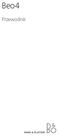 Beo4 Przewodnik Spis treści 3 Używanie pilota zdalnego sterowania Beo4, 4 Szczegółowy opis przycisków pilota Beo4, 6 Obsługa funkcji podstawowych i zaawansowanych za pomocą przycisków pilota Beo4 Dostosowywanie
Beo4 Przewodnik Spis treści 3 Używanie pilota zdalnego sterowania Beo4, 4 Szczegółowy opis przycisków pilota Beo4, 6 Obsługa funkcji podstawowych i zaawansowanych za pomocą przycisków pilota Beo4 Dostosowywanie
Eura-Tech. Instrukcja Obsługi Aplikacji Mobilnej
 Eura-Tech Instrukcja Obsługi Aplikacji Mobilnej Pobieranie aplikacji Przed rozpoczęciem ustawiania kamery IP, pobierz i zainstaluj aplikację Eura Cam. W sklepie Google Play wyszukaj aplikację EuraCam Funkcjonalność
Eura-Tech Instrukcja Obsługi Aplikacji Mobilnej Pobieranie aplikacji Przed rozpoczęciem ustawiania kamery IP, pobierz i zainstaluj aplikację Eura Cam. W sklepie Google Play wyszukaj aplikację EuraCam Funkcjonalność
Przełączanie źródła sygnału audio
 Przełączanie źródła sygnału audio Przełączanie źródła sygnału audio Kończenie pracy w trybie audio Naciśnij przycisk. Naciśnij przycisk. Wybierz tryb audio, którego chcesz użyć. Dotknij przycisku Audio
Przełączanie źródła sygnału audio Przełączanie źródła sygnału audio Kończenie pracy w trybie audio Naciśnij przycisk. Naciśnij przycisk. Wybierz tryb audio, którego chcesz użyć. Dotknij przycisku Audio
Model: JMC-03_V2.2_RNS510 TV DVB-T for CAR INSTRUKCJA OBSŁUGI RNS 510. Spis treści
 JMC-0 Model: JMC-0_V2.2_RNS10 TV DVB-T for CAR INSTRUKCJA OBSŁUGI RNS 10 Spis treści 1. WSTĘP... 2. URUCHOMIENIE.... OBSŁUGA TV... Wybór i przełączanie stacji TV... Właczanie informacji o programach [EPG]...
JMC-0 Model: JMC-0_V2.2_RNS10 TV DVB-T for CAR INSTRUKCJA OBSŁUGI RNS 10 Spis treści 1. WSTĘP... 2. URUCHOMIENIE.... OBSŁUGA TV... Wybór i przełączanie stacji TV... Właczanie informacji o programach [EPG]...
Scansonic R4. Podręcznik użytkownika
 Scansonic R4 Podręcznik użytkownika Informacje... 3 Zalecenia bezpieczeństwa... 3 Panel przedni:... 5 Panel tylny:... 5 Pierwsze kroki... 6 Setup Wizard... 6 Sieć... 6 Ustawienia... 7 Portal internetowy...
Scansonic R4 Podręcznik użytkownika Informacje... 3 Zalecenia bezpieczeństwa... 3 Panel przedni:... 5 Panel tylny:... 5 Pierwsze kroki... 6 Setup Wizard... 6 Sieć... 6 Ustawienia... 7 Portal internetowy...
Udostępnianie urządzenia USB w sieci...3. Udostępnianie drukarki USB...5. Tworzenie kopii zapasowej komputera Mac z użyciem funkcji Time Machine...
 Funkcje dodatkowe Spis treści Udostępnianie urządzenia USB w sieci...3 Udostępnianie drukarki USB...5 Tworzenie kopii zapasowej komputera Mac z użyciem funkcji Time Machine...6 Aplikacja NETGEAR genie...8
Funkcje dodatkowe Spis treści Udostępnianie urządzenia USB w sieci...3 Udostępnianie drukarki USB...5 Tworzenie kopii zapasowej komputera Mac z użyciem funkcji Time Machine...6 Aplikacja NETGEAR genie...8
INSTRUKCJA OBSŁUGI RNS-E. Spis treści
 JMC-03 Model: JMC-03_RNS-E TV DVB-T for CAR INSTRUKCJA OBSŁUGI RNS-E Spis treści 1 WSTĘP 2 2 URUCHOMIENIE 2 3 OBSŁUGA TV 3 Wybór i przełączanie stacji TV 3 Informacji o programach [EPG] 3 Wyszukiwanie
JMC-03 Model: JMC-03_RNS-E TV DVB-T for CAR INSTRUKCJA OBSŁUGI RNS-E Spis treści 1 WSTĘP 2 2 URUCHOMIENIE 2 3 OBSŁUGA TV 3 Wybór i przełączanie stacji TV 3 Informacji o programach [EPG] 3 Wyszukiwanie
ZAPRASZAMY NA NASZE AUKCJE SCIGANY81 (c) Copyright
 RADIO KUCHENNE DAB2035 PLL FM 1. Ogólny opis Pasmo DAB+ / FM Wyświetlanie nazwy stacji radiowej i automatyczna aktualizacja zegara Moduł elektroniczny do tuningu radiowego Krystaliczna precyzja działania
RADIO KUCHENNE DAB2035 PLL FM 1. Ogólny opis Pasmo DAB+ / FM Wyświetlanie nazwy stacji radiowej i automatyczna aktualizacja zegara Moduł elektroniczny do tuningu radiowego Krystaliczna precyzja działania
Quick Setup Guide. Start Here Starten Sie hier Commencez ici Iniziare qui Iniciar aquí Start Hier Starta här Перед началом работы Zacznij tutaj
 Quick Setup Guide Network Receiver DRA-N Start Here Starten Sie hier Commencez ici Iniziare qui Iniciar aquí Start Hier Starta här Перед началом работы Zacznij tutaj Przed rozpoczęciem Zawartość opakowania
Quick Setup Guide Network Receiver DRA-N Start Here Starten Sie hier Commencez ici Iniziare qui Iniciar aquí Start Hier Starta här Перед началом работы Zacznij tutaj Przed rozpoczęciem Zawartość opakowania
Seria wielofunkcyjnych serwerów sieciowych USB
 Seria wielofunkcyjnych serwerów sieciowych USB Przewodnik szybkiej instalacji Wstęp Niniejszy dokument opisuje kroki instalacji i konfiguracji wielofunkcyjnego serwera sieciowego jako serwera urządzenia
Seria wielofunkcyjnych serwerów sieciowych USB Przewodnik szybkiej instalacji Wstęp Niniejszy dokument opisuje kroki instalacji i konfiguracji wielofunkcyjnego serwera sieciowego jako serwera urządzenia
INSTRUKCJA OBSŁUGI Program konfiguracji sieciowej Net configuration Drukarka A11
 INSTRUKCJA OBSŁUGI Program konfiguracji sieciowej Net configuration Drukarka A11 20170726_TOKR_V_1.0 SPIS TREŚCI 1. Podstawowe informacje 3 2. Systemy operacyjne 3 3. Instalacja oprogramowania 3 4. Ustawienie
INSTRUKCJA OBSŁUGI Program konfiguracji sieciowej Net configuration Drukarka A11 20170726_TOKR_V_1.0 SPIS TREŚCI 1. Podstawowe informacje 3 2. Systemy operacyjne 3 3. Instalacja oprogramowania 3 4. Ustawienie
INSTRUKCJA OBSŁUGI DEKODERÓW. SELTEKA CCX 10x IP
 INSTRUKCJA OBSŁUGI DEKODERÓW SELTEKA CCX 10x IP Spis treści 1.OPIS SPRZĘTU... 3 1.1 PORTY WEJŚCIA/WYJŚCIA... 3 1.2 SCHEMAT PODŁĄCZENIA DEKODERA... 4 1.3 PILOT... 5 2. AKTUALIZACJA OPROGRAMOWANIA DEKODERA...
INSTRUKCJA OBSŁUGI DEKODERÓW SELTEKA CCX 10x IP Spis treści 1.OPIS SPRZĘTU... 3 1.1 PORTY WEJŚCIA/WYJŚCIA... 3 1.2 SCHEMAT PODŁĄCZENIA DEKODERA... 4 1.3 PILOT... 5 2. AKTUALIZACJA OPROGRAMOWANIA DEKODERA...
Instrukcja inteligentnego gniazda Wi-Fi współpracującego z systemem Asystent. domowy
 Instrukcja inteligentnego gniazda Wi-Fi współpracującego z systemem Asystent domowy Instrukcja inteligentnego gniazda Wi-Fi współpracującego z systemem Asystent domowy 1 Podłącz do prądu 2 Połącz z siecią
Instrukcja inteligentnego gniazda Wi-Fi współpracującego z systemem Asystent domowy Instrukcja inteligentnego gniazda Wi-Fi współpracującego z systemem Asystent domowy 1 Podłącz do prądu 2 Połącz z siecią
Model: JMC-03_V2.2_RNS510 TV DVB-T for CAR INSTRUKCJA OBSŁUGI MMI 2G. Spis treści
 JMC-03 Model: JMC-03_V2.2_RNS510 TV DVB-T for CAR INSTRUKCJA OBSŁUGI MMI 2G Spis treści 1. 2. 3. 4. 5. 6. WSTĘP... URUCHOMIENIE... OBSŁUGA TV... OBSŁUGA ODTWARZACZA AUDIO/VIDEO... USTAWIENIA PARAMETRÓW...
JMC-03 Model: JMC-03_V2.2_RNS510 TV DVB-T for CAR INSTRUKCJA OBSŁUGI MMI 2G Spis treści 1. 2. 3. 4. 5. 6. WSTĘP... URUCHOMIENIE... OBSŁUGA TV... OBSŁUGA ODTWARZACZA AUDIO/VIDEO... USTAWIENIA PARAMETRÓW...
Instrukcja konfiguracji urządzenia Comarch TNA Gateway Plus
 Instrukcja konfiguracji urządzenia Comarch TNA Gateway Plus COMARCH TNA Szanowni Państwo, dziękujemy za wybór usługi Comarch TNA oraz urządzenia Comarch TNA Gateway Plus. Mamy nadzieję, że korzystanie
Instrukcja konfiguracji urządzenia Comarch TNA Gateway Plus COMARCH TNA Szanowni Państwo, dziękujemy za wybór usługi Comarch TNA oraz urządzenia Comarch TNA Gateway Plus. Mamy nadzieję, że korzystanie
2014 Electronics For Imaging. Informacje zawarte w niniejszej publikacji podlegają postanowieniom opisanym w dokumencie Uwagi prawne dotyczącym tego
 2014 Electronics For Imaging. Informacje zawarte w niniejszej publikacji podlegają postanowieniom opisanym w dokumencie Uwagi prawne dotyczącym tego produktu. 23 czerwca 2014 Spis treści 3 Spis treści...5
2014 Electronics For Imaging. Informacje zawarte w niniejszej publikacji podlegają postanowieniom opisanym w dokumencie Uwagi prawne dotyczącym tego produktu. 23 czerwca 2014 Spis treści 3 Spis treści...5
Aktualizacja do systemu Windows 8.1 przewodnik krok po kroku
 Aktualizacja do systemu Windows 8.1 przewodnik krok po kroku Windows 8.1 instalacja i aktualizacja Zaktualizuj BIOS, aplikacje, sterowniki i uruchom usługę Windows Update Wybierz typ instalacji Zainstaluj
Aktualizacja do systemu Windows 8.1 przewodnik krok po kroku Windows 8.1 instalacja i aktualizacja Zaktualizuj BIOS, aplikacje, sterowniki i uruchom usługę Windows Update Wybierz typ instalacji Zainstaluj
Radioodtwarzacz CD, FM SoundMaster RCD1750SI. Strona 1 z 9
 INSTRUKCJA OBSŁUGI Radioodtwarzacz CD, FM SoundMaster RCD1750SI Nr produktu 1424954 Strona 1 z 9 Główne elementy sterujące VOLUME UP 12. MONO/STEREO 1. 2. FUNCTION 13. MODE: REPEAT/ REPEAT ALL/ RANDOM
INSTRUKCJA OBSŁUGI Radioodtwarzacz CD, FM SoundMaster RCD1750SI Nr produktu 1424954 Strona 1 z 9 Główne elementy sterujące VOLUME UP 12. MONO/STEREO 1. 2. FUNCTION 13. MODE: REPEAT/ REPEAT ALL/ RANDOM
Ford SYNC z AppLink UZUPEŁNIENIE
 UZUPEŁNIENIE Zanim zaczniesz korzystać z systemu Ford SYNC z AppLink Parowanie smartfonu z samochodem Aby móc skorzystać z systemu, należy w pierwszej kolejności sparować telefon z pojazdem. Czynności,
UZUPEŁNIENIE Zanim zaczniesz korzystać z systemu Ford SYNC z AppLink Parowanie smartfonu z samochodem Aby móc skorzystać z systemu, należy w pierwszej kolejności sparować telefon z pojazdem. Czynności,
CAR MP3 PLAYER RDS 982 INSTRUKCJA kompatybilny z SD, USB, MP3
 Wygląd panelu i opis funkcji CAR MP3 PLAYER RDS 982 INSTRUKCJA kompatybilny z SD, USB, MP3 1. Włącznik / MODE 2. Przycisk obuszczania panelu 3. Zegar 4. Numer 5 / TYPE 5. Numer 6 / D/ 5+ 6. 1/PAU 7. 2/INT
Wygląd panelu i opis funkcji CAR MP3 PLAYER RDS 982 INSTRUKCJA kompatybilny z SD, USB, MP3 1. Włącznik / MODE 2. Przycisk obuszczania panelu 3. Zegar 4. Numer 5 / TYPE 5. Numer 6 / D/ 5+ 6. 1/PAU 7. 2/INT
URZĄDZENIE DO BEZPRZEWODOWEGO STRUMIENIOWANIA MULTIMEDIÓW
 URZĄDZENIE DO BEZPRZEWODOWEGO STRUMIENIOWANIA MULTIMEDIÓW Instrukcja szybkiej instalacji DN-70310 1. Prezentacja produktu Dziękujemy za wybranie urządzenia do bezprzewodowego strumieniowania multimediów
URZĄDZENIE DO BEZPRZEWODOWEGO STRUMIENIOWANIA MULTIMEDIÓW Instrukcja szybkiej instalacji DN-70310 1. Prezentacja produktu Dziękujemy za wybranie urządzenia do bezprzewodowego strumieniowania multimediów
WAKEBOX BT MT3148. Instrukcja obsługi
 WAKEBOX BT MT3148 Instrukcja obsługi Widok ogólny Opis przycisków PL 2 1. wciśnij dłużej aby włączyć/wyłączyć 2. MODE wciśnij krótko aby zmienić bieżący tryb pracy 3. wciśnij krótko aby przejść do poprzedniego
WAKEBOX BT MT3148 Instrukcja obsługi Widok ogólny Opis przycisków PL 2 1. wciśnij dłużej aby włączyć/wyłączyć 2. MODE wciśnij krótko aby zmienić bieżący tryb pracy 3. wciśnij krótko aby przejść do poprzedniego
MINIX NEO X7 Nr produktu 000818006
 INSTRUKCJA OBSŁUGI MINIX NEO X7 Nr produktu 000818006 Strona 1 z 17 Dziękujemy za zakup MINIX NEO X7. Postępuj zgodnie z instrukcją, aby ustawić urządzenie. MINIX NEO X7 to rewolucyjna, inteligentna centralka
INSTRUKCJA OBSŁUGI MINIX NEO X7 Nr produktu 000818006 Strona 1 z 17 Dziękujemy za zakup MINIX NEO X7. Postępuj zgodnie z instrukcją, aby ustawić urządzenie. MINIX NEO X7 to rewolucyjna, inteligentna centralka
Odtwarzanie muzyki przez sieć Wi-Fi
 PLD1 Osobisty system audio Odtwarzanie muzyki przez sieć Wi-Fi Odtwarzanie muzyki przez sieć Wi-Fi PL SRS-X9 Dostępne są trzy wymienione poniżej dokumenty. Słuchanie muzyki przez sieć Wi-Fi (ten dokument)
PLD1 Osobisty system audio Odtwarzanie muzyki przez sieć Wi-Fi Odtwarzanie muzyki przez sieć Wi-Fi PL SRS-X9 Dostępne są trzy wymienione poniżej dokumenty. Słuchanie muzyki przez sieć Wi-Fi (ten dokument)
Instrukcje dotyczące systemu Windows w przypadku drukarki podłączonej lokalnie
 Strona 1 z 6 Połączenia Instrukcje dotyczące systemu Windows w przypadku drukarki podłączonej lokalnie Uwaga: Przy instalowaniu drukarki podłączonej lokalnie, jeśli dysk CD-ROM Oprogramowanie i dokumentacja
Strona 1 z 6 Połączenia Instrukcje dotyczące systemu Windows w przypadku drukarki podłączonej lokalnie Uwaga: Przy instalowaniu drukarki podłączonej lokalnie, jeśli dysk CD-ROM Oprogramowanie i dokumentacja
ADAPTERA INTERFEJSU ODTWARZACZA D. KS-PD500 Przed użyciem adaptera
 ADAPTERA INTERFEJSU ODTWARZACZA D. KS-PD500 Przed użyciem adaptera Ostatnia aktualizacja: 1 marca 2006 1 Obsługiwane odbiorniki samochodowe JVC Adapter obsługuje następujące odbiorniki samochodowe JVC*
ADAPTERA INTERFEJSU ODTWARZACZA D. KS-PD500 Przed użyciem adaptera Ostatnia aktualizacja: 1 marca 2006 1 Obsługiwane odbiorniki samochodowe JVC Adapter obsługuje następujące odbiorniki samochodowe JVC*
Transmiter FM DNT MusicFly Select, czytnik SD, MP3, WMA
 INSTRUKCJA OBSŁUGI Transmiter FM DNT MusicFly Select, czytnik SD, MP3, WMA Nr produktu 372223 Strona 1 z 13 OPIS URZĄDZENIA Funkcje Wykorzystanie wszystkich pasm kanałów (87.6 ~ 107.9 MHz) 6 kanałów skonfigurowanych
INSTRUKCJA OBSŁUGI Transmiter FM DNT MusicFly Select, czytnik SD, MP3, WMA Nr produktu 372223 Strona 1 z 13 OPIS URZĄDZENIA Funkcje Wykorzystanie wszystkich pasm kanałów (87.6 ~ 107.9 MHz) 6 kanałów skonfigurowanych
SP-1101W/SP-2101W Instrukcja Szybkiej Instalacji
 SP-1101W/SP-2101W Instrukcja Szybkiej Instalacji 05-2014 / v1.0 1 I. Informacje o produkcie I-1. Zawartość opakowania Przełącznik Smart Plug Instrukcja Szybkiej Instalacji CD z szybkiej instalacji I-2.
SP-1101W/SP-2101W Instrukcja Szybkiej Instalacji 05-2014 / v1.0 1 I. Informacje o produkcie I-1. Zawartość opakowania Przełącznik Smart Plug Instrukcja Szybkiej Instalacji CD z szybkiej instalacji I-2.
Odtwarzaj muzykę w sieci Wi-Fi
 Osobisty system audio Odtwarzaj muzykę w sieci Wi-Fi Najpierw przeczytaj ten dokument. Odtwarzaj muzykę w sieci Wi-Fi PL SRS-X7 Niniejszy podręcznik zawiera informacje wprowadzające o tym, jak odtwarzać
Osobisty system audio Odtwarzaj muzykę w sieci Wi-Fi Najpierw przeczytaj ten dokument. Odtwarzaj muzykę w sieci Wi-Fi PL SRS-X7 Niniejszy podręcznik zawiera informacje wprowadzające o tym, jak odtwarzać
Radio przenośne Sangean DPR-25 Plus, DAB+
 INSTRUKCJA OBSŁUGI Radio przenośne Sangean DPR-25 Plus, DAB+ Nr produktu 326458 Strona 1 z 10 Obsługa radia DAB 1. Ostrożnie wysuń antenę teleskopową. 2. Naciśnij przycisk ON/OFF, aby włączyć radio. Na
INSTRUKCJA OBSŁUGI Radio przenośne Sangean DPR-25 Plus, DAB+ Nr produktu 326458 Strona 1 z 10 Obsługa radia DAB 1. Ostrożnie wysuń antenę teleskopową. 2. Naciśnij przycisk ON/OFF, aby włączyć radio. Na
Instrukcje dotyczące systemu Windows w przypadku drukarki podłączonej lokalnie
 Strona 1 z 5 Połączenia Instrukcje dotyczące systemu Windows w przypadku drukarki podłączonej lokalnie Przed instalacją oprogramowania drukarki do systemu Windows Drukarka podłączona lokalnie to drukarka
Strona 1 z 5 Połączenia Instrukcje dotyczące systemu Windows w przypadku drukarki podłączonej lokalnie Przed instalacją oprogramowania drukarki do systemu Windows Drukarka podłączona lokalnie to drukarka
Zasilanie ednet.power
 Zasilanie ednet.power Instrukcja szybkiej instalacji 84290 84291 84292 84290 Zestaw startowy zasilania ednet.power (1 moduł główny sieci Wi-Fi + 1 inteligentna wtyczka do zastosowań w pomieszczeniach)
Zasilanie ednet.power Instrukcja szybkiej instalacji 84290 84291 84292 84290 Zestaw startowy zasilania ednet.power (1 moduł główny sieci Wi-Fi + 1 inteligentna wtyczka do zastosowań w pomieszczeniach)
MultiBoot Instrukcja obsługi
 MultiBoot Instrukcja obsługi Copyright 2009 Hewlett-Packard Development Company, L.P. Informacje zawarte w niniejszym dokumencie mogą zostać zmienione bez powiadomienia. Jedyne warunki gwarancji na produkty
MultiBoot Instrukcja obsługi Copyright 2009 Hewlett-Packard Development Company, L.P. Informacje zawarte w niniejszym dokumencie mogą zostać zmienione bez powiadomienia. Jedyne warunki gwarancji na produkty
INSTRUKCJA UZUPEŁNIAJĄCA DO CENTRAL DUPLEX ZE STEROWANIEM RD4
 INSTRUKCJA UZUPEŁNIAJĄCA DO CENTRAL DUPLEX ZE STEROWANIEM RD4 Quatrovent Morska 242 Gdynia Tel. +48 58 3505995, fax +48 58 6613553 1 Spis treści I. Ustawienie orientacji wentylatorów...3 A. Za pomocą regulatora
INSTRUKCJA UZUPEŁNIAJĄCA DO CENTRAL DUPLEX ZE STEROWANIEM RD4 Quatrovent Morska 242 Gdynia Tel. +48 58 3505995, fax +48 58 6613553 1 Spis treści I. Ustawienie orientacji wentylatorów...3 A. Za pomocą regulatora
Spis treści 1. Obsługa dekodera Opis dekodera MAG 254/MAG250 3 Opis pilota EPG 4
 Spis treści 1. Obsługa dekodera Opis dekodera MAG 254/MAG250 3 Opis pilota...3 2. EPG 4 Pełne EPG Mini EPG 4 Pełna lista kanałów TV 5 3. FinePortal 6 FinePortal Opis. 6 FinePortal Radio... FinePortal TV...7
Spis treści 1. Obsługa dekodera Opis dekodera MAG 254/MAG250 3 Opis pilota...3 2. EPG 4 Pełne EPG Mini EPG 4 Pełna lista kanałów TV 5 3. FinePortal 6 FinePortal Opis. 6 FinePortal Radio... FinePortal TV...7
Połączenia. Obsługiwane systemy operacyjne. Instalowanie drukarki przy użyciu dysku CD Oprogramowanie i dokumentacja
 Strona 1 z 6 Połączenia Obsługiwane systemy operacyjne Korzystając z dysku CD z oprogramowaniem, można zainstalować oprogramowanie drukarki w następujących systemach operacyjnych: Windows 8.1 Windows Server
Strona 1 z 6 Połączenia Obsługiwane systemy operacyjne Korzystając z dysku CD z oprogramowaniem, można zainstalować oprogramowanie drukarki w następujących systemach operacyjnych: Windows 8.1 Windows Server
Instrukcja obsługi SmartWatch S28 Informacja bezpieczeństwa
 Instrukcja obsługi SmartWatch S28 Informacja bezpieczeństwa Przed użyciem, proszę dokładnie przeczytać instrukcję. Zegarek pracuje tylko z dedykowanym akumulatorem, ładowarką i akcesoriami, producent/sprzedawca
Instrukcja obsługi SmartWatch S28 Informacja bezpieczeństwa Przed użyciem, proszę dokładnie przeczytać instrukcję. Zegarek pracuje tylko z dedykowanym akumulatorem, ładowarką i akcesoriami, producent/sprzedawca
Seria wielofunkcyjnych serwerów sieciowych USB
 Seria wielofunkcyjnych serwerów sieciowych USB Przewodnik szybkiej instalacji Wstęp Niniejszy dokument opisuje kroki instalacji i konfiguracji wielofunkcyjnego serwera sieciowego jako serwera urządzenia
Seria wielofunkcyjnych serwerów sieciowych USB Przewodnik szybkiej instalacji Wstęp Niniejszy dokument opisuje kroki instalacji i konfiguracji wielofunkcyjnego serwera sieciowego jako serwera urządzenia
TUNER DVB-T PRZEWODNIK UŻYTKOWNIKA
 TUNER DVB-T PRZEWODNIK UŻYTKOWNIKA Tuner DVB-T umożliwia odbiór cyfrowej telewizji naziemnej w standardach MPEG2- i MPEG-4. Możliwość odbioru zależna jest od warunków odległości od nadajnika, jego mocy
TUNER DVB-T PRZEWODNIK UŻYTKOWNIKA Tuner DVB-T umożliwia odbiór cyfrowej telewizji naziemnej w standardach MPEG2- i MPEG-4. Możliwość odbioru zależna jest od warunków odległości od nadajnika, jego mocy
Krótkie wprowadzenie. Przegląd (patrz obrazek na zewnętrznej karcie) Konfiguracja. Polski. Wkładanie akumulatora
 Pl_JB Zen Xtra.fm Page 1 Wednesday, September 17, 2003 3:38 PM Krótkie wprowadzenie Przegląd (patrz obrazek na zewnętrznej karcie) 1. Przycisk zasilania 2. Przycisk przejścia wstecz 3. Przycisk głośności
Pl_JB Zen Xtra.fm Page 1 Wednesday, September 17, 2003 3:38 PM Krótkie wprowadzenie Przegląd (patrz obrazek na zewnętrznej karcie) 1. Przycisk zasilania 2. Przycisk przejścia wstecz 3. Przycisk głośności
Wersja: 1.0. Instrukcja użytkownika radia DAB+/FM
 Wersja: 1.0 Instrukcja użytkownika radia DAB+/FM Przegląd produktu 1. Tryb gotowo ś Naciśnij, by przełączać między trybami FM i DAB w trybie pracy. Naciśnij i ci/tryb przytrzymaj, by przejść do trybu gotowości.
Wersja: 1.0 Instrukcja użytkownika radia DAB+/FM Przegląd produktu 1. Tryb gotowo ś Naciśnij, by przełączać między trybami FM i DAB w trybie pracy. Naciśnij i ci/tryb przytrzymaj, by przejść do trybu gotowości.
1) Naciśnij i przytrzymaj przez 2 sekundy ikonę z menu głównego, następnie naciśnij Potwierdź.
 Instrukcja obsługi aplikacji do projekcji I. Uruchom/zatrzymaj projekcję Są trzy sposoby uruchamiania/zatrzymywania projekcji: 1) Naciśnij i przytrzymaj przez 2 sekundy ikonę z menu głównego, następnie
Instrukcja obsługi aplikacji do projekcji I. Uruchom/zatrzymaj projekcję Są trzy sposoby uruchamiania/zatrzymywania projekcji: 1) Naciśnij i przytrzymaj przez 2 sekundy ikonę z menu głównego, następnie
Radio DAB/DAB+ Pure Siesta Mi Serie II, FM, czarne, pamięć 16 stacji
 INSTRUKCJA OBSŁUGI Radio DAB/DAB+ Pure Siesta Mi Serie II, FM, czarne, pamięć 16 stacji Nr produktu 351595 Strona 1 z 14 Instrukcje dotyczące bezpieczeństwa 1. Przechowuj radio z dala od źródeł ciepła
INSTRUKCJA OBSŁUGI Radio DAB/DAB+ Pure Siesta Mi Serie II, FM, czarne, pamięć 16 stacji Nr produktu 351595 Strona 1 z 14 Instrukcje dotyczące bezpieczeństwa 1. Przechowuj radio z dala od źródeł ciepła
MultiBoot Instrukcja obsługi
 MultiBoot Instrukcja obsługi Copyright 2006, 2007 Hewlett-Packard Development Company, L.P. Informacje zawarte w niniejszym dokumencie mogą zostać zmienione bez powiadomienia. Jedyne warunki gwarancji
MultiBoot Instrukcja obsługi Copyright 2006, 2007 Hewlett-Packard Development Company, L.P. Informacje zawarte w niniejszym dokumencie mogą zostać zmienione bez powiadomienia. Jedyne warunki gwarancji
Instrukcja obsługi Connection Manager
 Instrukcja obsługi Connection Manager Wydanie 1.0 2 Spis treści Informacje na temat aplikacji Menedżer połączeń 3 Pierwsze kroki 3 Otwieranie aplikacji Menedżer połączeń 3 Wyświetlanie statusu bieżącego
Instrukcja obsługi Connection Manager Wydanie 1.0 2 Spis treści Informacje na temat aplikacji Menedżer połączeń 3 Pierwsze kroki 3 Otwieranie aplikacji Menedżer połączeń 3 Wyświetlanie statusu bieżącego
Skrócona instrukcja obsługi
 Odtwarzacz audio Philips GoGear PL SA1MXX02B SA1MXX02K SA1MXX02KN SA1MXX02W SA1MXX04B SA1MXX04K SA1MXX04KN SA1MXX04P SA1MXX04W SA1MXX04WS SA1MXX08K Skrócona instrukcja obsługi Czynności wstępne Opis głównego
Odtwarzacz audio Philips GoGear PL SA1MXX02B SA1MXX02K SA1MXX02KN SA1MXX02W SA1MXX04B SA1MXX04K SA1MXX04KN SA1MXX04P SA1MXX04W SA1MXX04WS SA1MXX08K Skrócona instrukcja obsługi Czynności wstępne Opis głównego
MP4 FY535D. Włączanie: Przesuń przełacznik ON/OFF na pozycję ON i przytrzymaj przycisk > aby właczyć. Aby wyłączyć przesuń przełacznik na pozycję OFF
 MP4 FY535D Cechy urządzenia: 3,0" wysokiej przejżystości ekran TFT, rozdzielczość 480x240 TFT Odtwarzanie video: Wsparcie formatów video: RM, RMVB, 3GP, MP4, AVI, WMV, MOV, FLV, MPG, MPEG, DAT itp Odtwarzanie
MP4 FY535D Cechy urządzenia: 3,0" wysokiej przejżystości ekran TFT, rozdzielczość 480x240 TFT Odtwarzanie video: Wsparcie formatów video: RM, RMVB, 3GP, MP4, AVI, WMV, MOV, FLV, MPG, MPEG, DAT itp Odtwarzanie
Fiery Remote Scan. Uruchamianie programu Fiery Remote Scan. Skrzynki pocztowe
 Fiery Remote Scan Program Fiery Remote Scan umożliwia zarządzanie skanowaniem na serwerze Fiery server i drukarce ze zdalnego komputera. Programu Fiery Remote Scan można użyć do wykonania następujących
Fiery Remote Scan Program Fiery Remote Scan umożliwia zarządzanie skanowaniem na serwerze Fiery server i drukarce ze zdalnego komputera. Programu Fiery Remote Scan można użyć do wykonania następujących
instrukcja obsługi Oprogramowanie klienckie na urządzenia mobilne oparte na systemie Android. NMS Mobile
 instrukcja obsługi Oprogramowanie klienckie na urządzenia mobilne oparte na systemie Android. NMS Mobile UWAGI I OSTRZEŻENIA Oprogramowanie klienckie na urządzenia mobilne dla NMS Serwer UWAGA! POWIELANIE
instrukcja obsługi Oprogramowanie klienckie na urządzenia mobilne oparte na systemie Android. NMS Mobile UWAGI I OSTRZEŻENIA Oprogramowanie klienckie na urządzenia mobilne dla NMS Serwer UWAGA! POWIELANIE
Instrukcja obsługi rejestratorów XVR. Zapoznaj się przed użyciem
 Instrukcja obsługi rejestratorów XVR Zapoznaj się przed użyciem Schemat podłączenia kamery Symbol V-IN / CH1, CH2... A-OUT HD OUT VGA USB / NET / RS485 DC12V Specyfikacja BNC - wejścia wideo, podłączanie
Instrukcja obsługi rejestratorów XVR Zapoznaj się przed użyciem Schemat podłączenia kamery Symbol V-IN / CH1, CH2... A-OUT HD OUT VGA USB / NET / RS485 DC12V Specyfikacja BNC - wejścia wideo, podłączanie
Radio DAB/DAB+ Sony XDR-S40, FM, czarne
 INSTRUKCJA OBSŁUGI Radio DAB/DAB+ Sony XDR-S40, FM, czarne Nr produktu 679286 Strona 1 z 8 Rozpoczęcie pracy Wskazówka Po przejściu do innego regionu gdy chcesz utworzyć nową listę stacji DAB wykonaj ponownie
INSTRUKCJA OBSŁUGI Radio DAB/DAB+ Sony XDR-S40, FM, czarne Nr produktu 679286 Strona 1 z 8 Rozpoczęcie pracy Wskazówka Po przejściu do innego regionu gdy chcesz utworzyć nową listę stacji DAB wykonaj ponownie
MultiBoot Instrukcja obsługi
 MultiBoot Instrukcja obsługi Copyright 2008 Hewlett-Packard Development Company, L.P. Informacje zawarte w niniejszym dokumencie mogą zostać zmienione bez powiadomienia. Jedyne warunki gwarancji na produkty
MultiBoot Instrukcja obsługi Copyright 2008 Hewlett-Packard Development Company, L.P. Informacje zawarte w niniejszym dokumencie mogą zostać zmienione bez powiadomienia. Jedyne warunki gwarancji na produkty
Spis treści. Opis urządzenia. Pierwsze użycie
 Spis treści Opis urządzenia... 1 Pierwsze użycie... 1 Podstawowa obsługa urządzenia... 2 Opis diod LED... 2 Przygotowania do odczytu danych z urządzenia... 2 Proces instalacji... 3 Zmiana domyślnego sterownika
Spis treści Opis urządzenia... 1 Pierwsze użycie... 1 Podstawowa obsługa urządzenia... 2 Opis diod LED... 2 Przygotowania do odczytu danych z urządzenia... 2 Proces instalacji... 3 Zmiana domyślnego sterownika
MultiBoot. Instrukcja obsługi
 MultiBoot Instrukcja obsługi Copyright 2007 Hewlett-Packard Development Company, L.P. Informacje zawarte w niniejszym dokumencie mogą zostać zmienione bez powiadomienia. Jedyne warunki gwarancji na produkty
MultiBoot Instrukcja obsługi Copyright 2007 Hewlett-Packard Development Company, L.P. Informacje zawarte w niniejszym dokumencie mogą zostać zmienione bez powiadomienia. Jedyne warunki gwarancji na produkty
PODRĘCZNIK UŻYTKOWNIKA programu Pilot
 TRX Krzysztof Kryński Cyfrowe rejestratory rozmów seria KSRC PODRĘCZNIK UŻYTKOWNIKA programu Pilot Wersja 2.1 Maj 2013 Dotyczy programu Pilot w wersji 1.6.3 TRX ul. Garibaldiego 4 04-078 Warszawa Tel.
TRX Krzysztof Kryński Cyfrowe rejestratory rozmów seria KSRC PODRĘCZNIK UŻYTKOWNIKA programu Pilot Wersja 2.1 Maj 2013 Dotyczy programu Pilot w wersji 1.6.3 TRX ul. Garibaldiego 4 04-078 Warszawa Tel.
Podręcznik instalacji Command WorkStation 5.6 z aplikacjami Fiery Extended Applications 4.2
 Podręcznik instalacji Command WorkStation 5.6 z aplikacjami Fiery Extended Applications 4.2 Pakiet Fiery Extended Applications Package (FEA) w wersji 4.2 zawiera aplikacje Fiery służące do wykonywania
Podręcznik instalacji Command WorkStation 5.6 z aplikacjami Fiery Extended Applications 4.2 Pakiet Fiery Extended Applications Package (FEA) w wersji 4.2 zawiera aplikacje Fiery służące do wykonywania
3. Sieć PLAN. 3.1 Adresowanie płyt głównych regulatora pco
 3. Sieć PLAN Wszystkie urządzenia podłączone do sieci plan są identyfikowane za pomocą swoich adresów. Ponieważ terminale użytkownika i płyty główne pco wykorzystują ten sam rodzaj adresów, nie mogą posiadać
3. Sieć PLAN Wszystkie urządzenia podłączone do sieci plan są identyfikowane za pomocą swoich adresów. Ponieważ terminale użytkownika i płyty główne pco wykorzystują ten sam rodzaj adresów, nie mogą posiadać
Opcje Fiery1.3 pomoc (klient)
 2015 Electronics For Imaging. Informacje zawarte w niniejszej publikacji podlegają postanowieniom opisanym w dokumencie Uwagi prawne dotyczącym tego produktu. 28 stycznia 2015 Spis treści 3 Spis treści...5
2015 Electronics For Imaging. Informacje zawarte w niniejszej publikacji podlegają postanowieniom opisanym w dokumencie Uwagi prawne dotyczącym tego produktu. 28 stycznia 2015 Spis treści 3 Spis treści...5
BeoVision 8. Nowe oprogramowanie - dodatek
 BeoVision 8 Nowe oprogramowanie - dodatek Menu ekranowe Państwa telewizor został wyposażony w nowe oprogramowanie oraz podzespoły. W wyniku tego dostępne stały się nowe funkcje oraz opcje, które zostały
BeoVision 8 Nowe oprogramowanie - dodatek Menu ekranowe Państwa telewizor został wyposażony w nowe oprogramowanie oraz podzespoły. W wyniku tego dostępne stały się nowe funkcje oraz opcje, które zostały
CENTRALA STERUJĄCA SMART CONTROL
 Dane Techniczne / Możliwość sterowania urządzeniami marki YOODA i CORTINO za pomocą smartfonów, tabletów i komputera / Tworzenie i zarządzanie grupami urządzeń / Możliwość konfiguracji zdarzeń czasowych
Dane Techniczne / Możliwość sterowania urządzeniami marki YOODA i CORTINO za pomocą smartfonów, tabletów i komputera / Tworzenie i zarządzanie grupami urządzeń / Możliwość konfiguracji zdarzeń czasowych
Instrukcja obsługi. Karta video USB + program DVR-USB/8F. Dane techniczne oraz treść poniższej instrukcji mogą ulec zmianie bez uprzedzenia.
 Instrukcja obsługi Karta video USB + program DVR-USB/8F Dane techniczne oraz treść poniższej instrukcji mogą ulec zmianie bez uprzedzenia. Spis treści 1. Wprowadzenie...3 1.1. Opis...3 1.2. Wymagania systemowe...5
Instrukcja obsługi Karta video USB + program DVR-USB/8F Dane techniczne oraz treść poniższej instrukcji mogą ulec zmianie bez uprzedzenia. Spis treści 1. Wprowadzenie...3 1.1. Opis...3 1.2. Wymagania systemowe...5
Instrukcja obsługi projektora sieciowego
 Instrukcja obsługi projektora sieciowego Spis treści Przygotowanie...3 Podłączenie projektora do komputera...3 Podłączenie przewodowe... 3 Zdalne sterowanie projektorem poprzez przeglądarkę internetową...5
Instrukcja obsługi projektora sieciowego Spis treści Przygotowanie...3 Podłączenie projektora do komputera...3 Podłączenie przewodowe... 3 Zdalne sterowanie projektorem poprzez przeglądarkę internetową...5
Ustawienia ogólne. Ustawienia okólne są dostępne w panelu głównym programu System Sensor, po kliknięciu ikony
 Ustawienia ogólne Ustawienia okólne są dostępne w panelu głównym programu System Sensor, po kliknięciu ikony Panel główny programu System Sensor (tylko dla wersja V2, V3, V4) Panel główny programu System
Ustawienia ogólne Ustawienia okólne są dostępne w panelu głównym programu System Sensor, po kliknięciu ikony Panel główny programu System Sensor (tylko dla wersja V2, V3, V4) Panel główny programu System
Zarządzanie licencjami dla opcji Fiery na komputerze klienta
 Zarządzanie licencjami dla opcji Fiery na komputerze klienta Aby udostępnić opcję Fiery zainstalowaną na komputerze klienta, należy aktywować jej licencję. Opcja Fiery wymaga unikalnego kodu aktywacyjnego
Zarządzanie licencjami dla opcji Fiery na komputerze klienta Aby udostępnić opcję Fiery zainstalowaną na komputerze klienta, należy aktywować jej licencję. Opcja Fiery wymaga unikalnego kodu aktywacyjnego
Połączenia. Instalowanie drukarki lokalnie (Windows) Co to jest drukowanie lokalne?
 Strona 1 z 6 Połączenia Instalowanie drukarki lokalnie (Windows) Uwaga: Jeśli dysk CD Oprogramowanie i dokumentacja nie obejmuje obsługi danego systemu operacyjnego, należy skorzystać z Kreatora dodawania
Strona 1 z 6 Połączenia Instalowanie drukarki lokalnie (Windows) Uwaga: Jeśli dysk CD Oprogramowanie i dokumentacja nie obejmuje obsługi danego systemu operacyjnego, należy skorzystać z Kreatora dodawania
Rozdział 4. Multimedia
 Rozdział 4. Multimedia Ćwiczenia zawarte w tym rozdziale pozwolą na wykorzystanie ogromnych moŝliwości multimedialnych systemu Windows XP. Większość narzędzi multimedialnych w Windows XP pochodzi z systemu
Rozdział 4. Multimedia Ćwiczenia zawarte w tym rozdziale pozwolą na wykorzystanie ogromnych moŝliwości multimedialnych systemu Windows XP. Większość narzędzi multimedialnych w Windows XP pochodzi z systemu
PIXMA MG5500. series. Przewodnik konfiguracji
 PIXMA MG5500 series Przewodnik konfiguracji CANON INC. 2013 Przewodnik konfiguracji Ten podręcznik zawiera informacje dotyczące konfiguracji połączenia sieciowego dla drukarki. Połączenie sieciowe Połączenie
PIXMA MG5500 series Przewodnik konfiguracji CANON INC. 2013 Przewodnik konfiguracji Ten podręcznik zawiera informacje dotyczące konfiguracji połączenia sieciowego dla drukarki. Połączenie sieciowe Połączenie
Instrukcja użytkownika Dell Display Manager
 Instrukcja użytkownika Dell Display Manager Informacje ogólne Dell Display Manager to aplikacja Windows wykorzystywana do zarządzania monitorem lub grupą monitorów. Umożliwia ona ręczną regulację wyświetlanego
Instrukcja użytkownika Dell Display Manager Informacje ogólne Dell Display Manager to aplikacja Windows wykorzystywana do zarządzania monitorem lub grupą monitorów. Umożliwia ona ręczną regulację wyświetlanego
Instrukcja instalacji oraz konfiguracji sterowników. MaxiEcu 2.0
 Instrukcja instalacji oraz konfiguracji sterowników. MaxiEcu 2.0 Wersja instrukcji 1.0.1 1 SPIS TREŚCI 1. Sprawdzenie wersji systemu Windows... 3 2. Instalacja sterowników interfejsu diagnostycznego...
Instrukcja instalacji oraz konfiguracji sterowników. MaxiEcu 2.0 Wersja instrukcji 1.0.1 1 SPIS TREŚCI 1. Sprawdzenie wersji systemu Windows... 3 2. Instalacja sterowników interfejsu diagnostycznego...
Radio kuchenne Soundmaster DAB 2035, FM, RDS, srebrne
 INSTRUKCJA OBSŁUGI Radio kuchenne Soundmaster DAB 2035, FM, RDS, srebrne Nr produktu 352353 Strona 1 z 13 Radio kuchenne DAB2035 PLL 1. Ogólny opis - Pasmo DAB + / FM - Zapewniona nazwa stacji radiowej
INSTRUKCJA OBSŁUGI Radio kuchenne Soundmaster DAB 2035, FM, RDS, srebrne Nr produktu 352353 Strona 1 z 13 Radio kuchenne DAB2035 PLL 1. Ogólny opis - Pasmo DAB + / FM - Zapewniona nazwa stacji radiowej
instrukcja obsługi RXCamView
 instrukcja obsługi RXCamView INFORMACJE WSTĘPNE 1. RXCamView- informacje wstępne RXCamView jest aplikacją na urządzenia mobilne dla systemów Android i IOS. Umożliwia podgląd wideo z rejestratorów AHD marki
instrukcja obsługi RXCamView INFORMACJE WSTĘPNE 1. RXCamView- informacje wstępne RXCamView jest aplikacją na urządzenia mobilne dla systemów Android i IOS. Umożliwia podgląd wideo z rejestratorów AHD marki
Instrukcja obsługi lampka LivingColors Iris
 Instrukcja obsługi lampka LivingColors Iris Rozpakowywanie i instalacja Rozpoczęcie korzystania z lampki LivingColors Po rozpakowaniu lampki LivingColors nie ma potrzeby parowania z nią pilota zdalnego
Instrukcja obsługi lampka LivingColors Iris Rozpakowywanie i instalacja Rozpoczęcie korzystania z lampki LivingColors Po rozpakowaniu lampki LivingColors nie ma potrzeby parowania z nią pilota zdalnego
Odbiornik z wyświetlaczem
 Odbiornik z wyświetlaczem GEN-910 Przed włączeniem zapoznaj się z treścią niniejszej instrukcji. Zaleca się zachować instrukcję na przyszłość. Genway - pomoc techniczna tel. +48 (24) 366 88 26 e-mail:
Odbiornik z wyświetlaczem GEN-910 Przed włączeniem zapoznaj się z treścią niniejszej instrukcji. Zaleca się zachować instrukcję na przyszłość. Genway - pomoc techniczna tel. +48 (24) 366 88 26 e-mail:
Instrukcja obsługi odtwarzacza mp3 RX4. Gratulujemy wyboru odtwarzacza MP3 nowej generacji i życzymy satysfakcji z jego użytkowania!
 Instrukcja obsługi odtwarzacza mp3 RX4 Gratulujemy wyboru odtwarzacza MP3 nowej generacji i życzymy satysfakcji z jego użytkowania! 1/5 1. WSKAZÓWKI DOTYCZĄCE BEZPIECZEŃSTWA : 1. Chroń odtwarzacz przed
Instrukcja obsługi odtwarzacza mp3 RX4 Gratulujemy wyboru odtwarzacza MP3 nowej generacji i życzymy satysfakcji z jego użytkowania! 1/5 1. WSKAZÓWKI DOTYCZĄCE BEZPIECZEŃSTWA : 1. Chroń odtwarzacz przed
Instrukcje ustawień funkcji zwalniania wydruku
 Instrukcje ustawień funkcji zwalniania wydruku SPIS TREŚCI O INSTRUKCJI........................................................................................ 2 FUNKCJA ZWALNIANIA WYDRUKU......................................................................
Instrukcje ustawień funkcji zwalniania wydruku SPIS TREŚCI O INSTRUKCJI........................................................................................ 2 FUNKCJA ZWALNIANIA WYDRUKU......................................................................
Radio internetowe Albrecht DR 460 W
 INSTRUKCJA OBSŁUGI Radio internetowe Albrecht DR 460 W Nr produktu 326152 Strona 1 z 19 1. Panel przedni Urządzenie nie posiada klawiatury ani klawiszy. Całość działa przy pomocy zdalnej obsługi pilotem.
INSTRUKCJA OBSŁUGI Radio internetowe Albrecht DR 460 W Nr produktu 326152 Strona 1 z 19 1. Panel przedni Urządzenie nie posiada klawiatury ani klawiszy. Całość działa przy pomocy zdalnej obsługi pilotem.
Platinet modem 4G LTE instrukcja obsługi. Platinet modem 4G LTE instrukcja obsługi
 Platinet modem 4G LTE instrukcja obsługi 1 Funkcje... 1 1.1 Użytkowanie, scenariusz 1- zasilanie ładowarką USB... 1 1.2 Użytkowanie, scenariusz 2: zasilanie ładowarką samochodową... 1 1.3 Użytkowanie,
Platinet modem 4G LTE instrukcja obsługi 1 Funkcje... 1 1.1 Użytkowanie, scenariusz 1- zasilanie ładowarką USB... 1 1.2 Użytkowanie, scenariusz 2: zasilanie ładowarką samochodową... 1 1.3 Użytkowanie,
Instalacja sterownika portu USB
 Instrukcja instalacji modemu TechLab ED77 w systemie Mac OS X. Instalacja modemu podzielona jest na cztery etapy: instalacja sterownika portu USB, instalacja skryptu modemu, konfiguracja modemu, konfiguracja
Instrukcja instalacji modemu TechLab ED77 w systemie Mac OS X. Instalacja modemu podzielona jest na cztery etapy: instalacja sterownika portu USB, instalacja skryptu modemu, konfiguracja modemu, konfiguracja
Instrukcja instalacji i obsługi modemu ED77 pod systemem operacyjnym Windows 98 SE (wydanie drugie)
 Instrukcja instalacji i obsługi modemu ED77 pod systemem operacyjnym Windows 98 SE (wydanie drugie) UWAGA Podstawowym wymaganiem dla uruchomienia modemu ED77 jest komputer klasy PC z portem USB 1.1 Instalacja
Instrukcja instalacji i obsługi modemu ED77 pod systemem operacyjnym Windows 98 SE (wydanie drugie) UWAGA Podstawowym wymaganiem dla uruchomienia modemu ED77 jest komputer klasy PC z portem USB 1.1 Instalacja
Skrócona instrukcja obsługi rejestratorów marki IPOX
 Skrócona instrukcja obsługi rejestratorów marki IPOX v 1.1, 07-09-2015 1 Spis treści 1. Pierwsze uruchomienie...3 2. Logowanie i przegląd menu rejestratora...4 3. Ustawienia nagrywania...6 4. Odtwarzanie
Skrócona instrukcja obsługi rejestratorów marki IPOX v 1.1, 07-09-2015 1 Spis treści 1. Pierwsze uruchomienie...3 2. Logowanie i przegląd menu rejestratora...4 3. Ustawienia nagrywania...6 4. Odtwarzanie
Instrukcja użytkowania. Ładowanie urządzenia
 GOCLEVER PlayTAB 01 Instrukcja użytkowania Szanowni Państwo, Dziękujemy za zakup naszego urządzenia. Mamy nadzieję, że nasz produkt multimedialny spełni Państwa oczekiwania i zapewni satysfakcję z jego
GOCLEVER PlayTAB 01 Instrukcja użytkowania Szanowni Państwo, Dziękujemy za zakup naszego urządzenia. Mamy nadzieję, że nasz produkt multimedialny spełni Państwa oczekiwania i zapewni satysfakcję z jego
Rozdział 1: Wprowadzenie. Rozdział 2: Uruchamianie
 Rozdział 1: Wprowadzenie Media Player 100 jest cyfrowym odtwarzaczem multimedialnym ze złączem do przyłączania urządzeń pamięci USB i czytnikiem kart. Media Player 100 stanowi domowe centrum rozrywki,
Rozdział 1: Wprowadzenie Media Player 100 jest cyfrowym odtwarzaczem multimedialnym ze złączem do przyłączania urządzeń pamięci USB i czytnikiem kart. Media Player 100 stanowi domowe centrum rozrywki,
wpisujemy prawidłowe ustawienia dla naszej sieci lokalnej ustawienia
 Procedura uruchomienia współpracy pomiędzy systemem monitoringu Aparo opartym na rejestratorach serii AR a systemem automatyki budynkowej Fibaro dla centrali HC2 1. Podłączyć żądaną ilość kamer do rejestratora
Procedura uruchomienia współpracy pomiędzy systemem monitoringu Aparo opartym na rejestratorach serii AR a systemem automatyki budynkowej Fibaro dla centrali HC2 1. Podłączyć żądaną ilość kamer do rejestratora
Czynności wstępne - mikrowieża
 QSG_pol 29/12/04 15:16 Page 73 Polski Czynności wstępne - mikrowieża Przed rozpoczęciem użytkowania urządzenia należy poświęcić trochę czasu na zapoznanie się z niniejszą instrukcją. Mamy nadzieję, że
QSG_pol 29/12/04 15:16 Page 73 Polski Czynności wstępne - mikrowieża Przed rozpoczęciem użytkowania urządzenia należy poświęcić trochę czasu na zapoznanie się z niniejszą instrukcją. Mamy nadzieję, że
DLNA Digital Living Network Alliance
 DLNA Digital Living Network Alliance Co to jest DLNA DLNA jest to skrót od Digital Living Network Allience. Jest międzynarodową organizacją producentów elektroniki użytkowej, sprzętu komputerowego i urządzeń
DLNA Digital Living Network Alliance Co to jest DLNA DLNA jest to skrót od Digital Living Network Allience. Jest międzynarodową organizacją producentów elektroniki użytkowej, sprzętu komputerowego i urządzeń
Fortis Weblo serwer strony www dekodera Fortis Sky Sat Royal
 Fortis Weblo serwer strony www dekodera Fortis Sky Sat Royal Opis programu Plugin FortisWeblo_en_V111_14_14012012 po instalacji w dekoderze, pozwala na podgląd przez stronę www następujących parametrów:
Fortis Weblo serwer strony www dekodera Fortis Sky Sat Royal Opis programu Plugin FortisWeblo_en_V111_14_14012012 po instalacji w dekoderze, pozwala na podgląd przez stronę www następujących parametrów:
Windows 10 - Jak uruchomić system w trybie
 1 (Pobrane z slow7.pl) Windows 10 - Jak uruchomić system w trybie awaryjnym? Najprostszym ze sposobów wymuszenia na systemie przejścia do trybu awaryjnego jest wybranie Start a następnie Zasilanie i z
1 (Pobrane z slow7.pl) Windows 10 - Jak uruchomić system w trybie awaryjnym? Najprostszym ze sposobów wymuszenia na systemie przejścia do trybu awaryjnego jest wybranie Start a następnie Zasilanie i z
Opcje Fiery1.3 pomoc (serwer)
 2015 Electronics For Imaging. Informacje zawarte w niniejszej publikacji podlegają postanowieniom opisanym w dokumencie Uwagi prawne dotyczącym tego produktu. 28 stycznia 2015 Spis treści 3 Spis treści...5
2015 Electronics For Imaging. Informacje zawarte w niniejszej publikacji podlegają postanowieniom opisanym w dokumencie Uwagi prawne dotyczącym tego produktu. 28 stycznia 2015 Spis treści 3 Spis treści...5
INSTRUKCJA OBSŁUGI PANELU STERUJĄCEGO
 INSTRUKCJA OBSŁUGI PANELU STERUJĄCEGO SPIS TREŚCI SPIS TREŚCI... 2 INFORMACJE OGÓLNE... 3 Możliwości sterowania... 3 OBSŁUGA PANELU STERUJĄCEGO...... 3 Ekran powitalny... 4 Menu główne...... 4 Menu temperatura...
INSTRUKCJA OBSŁUGI PANELU STERUJĄCEGO SPIS TREŚCI SPIS TREŚCI... 2 INFORMACJE OGÓLNE... 3 Możliwości sterowania... 3 OBSŁUGA PANELU STERUJĄCEGO...... 3 Ekran powitalny... 4 Menu główne...... 4 Menu temperatura...
INSTRUKCJA OBSŁUGI OPROGRAMOWANIA VMS. Spis treści Instalacja Instrukcje użytkowania i obsługi... 3
 Spis treści INSTRUKCJA OBSŁUGI OPROGRAMOWANIA VMS Spis treści... 1 1 Instalacja... 2 2 Instrukcje użytkowania i obsługi... 3 2.1 Instrukcja konfiguracji modułu VMS MANAGMENT... 3 2.1.1 Logowanie... 3 2.1.2
Spis treści INSTRUKCJA OBSŁUGI OPROGRAMOWANIA VMS Spis treści... 1 1 Instalacja... 2 2 Instrukcje użytkowania i obsługi... 3 2.1 Instrukcja konfiguracji modułu VMS MANAGMENT... 3 2.1.1 Logowanie... 3 2.1.2
MultiBoot Instrukcja obsługi
 MultiBoot Instrukcja obsługi Copyright 2007 Hewlett-Packard Development Company, L.P. Informacje zawarte w niniejszym dokumencie mogą zostać zmienione bez powiadomienia. Jedyne warunki gwarancji na produkty
MultiBoot Instrukcja obsługi Copyright 2007 Hewlett-Packard Development Company, L.P. Informacje zawarte w niniejszym dokumencie mogą zostać zmienione bez powiadomienia. Jedyne warunki gwarancji na produkty
